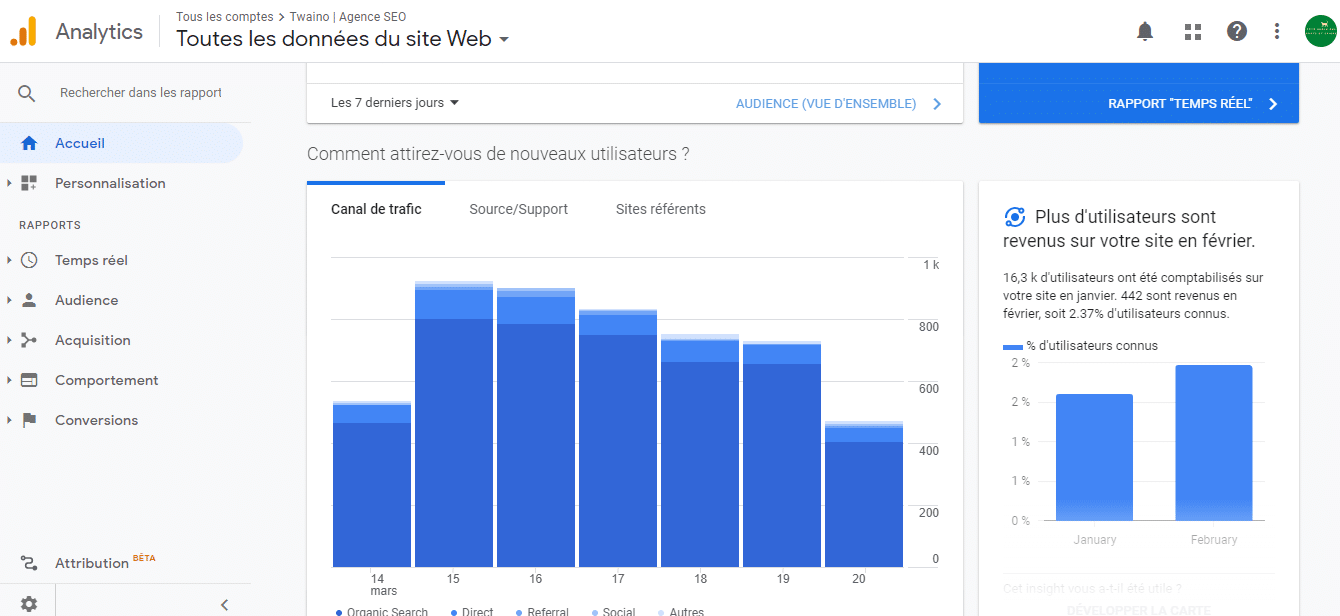O marketing esconde uma verdade sobre a qual quase ninguém fala: é toda a papelada que precisa ser organizada antes de escrever um relatório, especialmente em pequenas empresas ou agências.
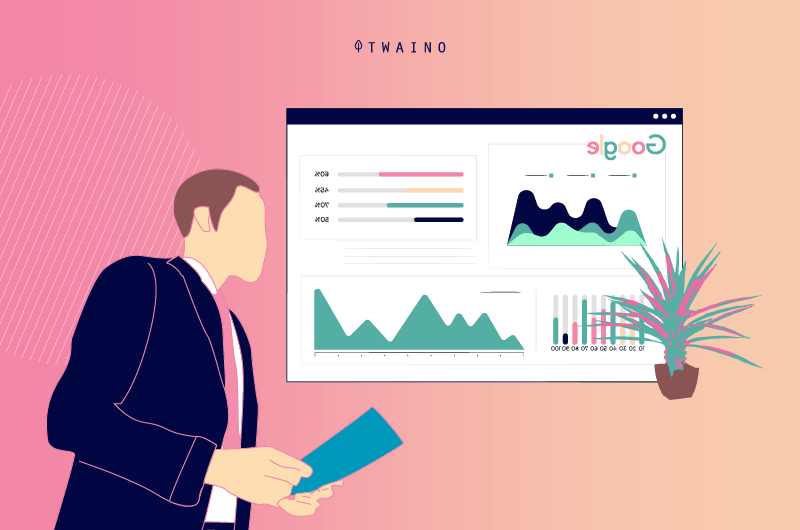
Entre planilhas do Excel, tabelas de relatórios e apresentações do PowerPoint, a elaboração de relatórios nunca foi fácil, tanto que, às vezes, acabamos passando mais tempo “trabalhando” neles do que analisando informações reais.
Se o senhor também se encontra nessa situação embaraçosa, o Google Data Studio é provavelmente a melhor solução do mercado atual para ajudá-lo.
- Mas o que é exatamente o Google Data Studio?
- Quais são seus benefícios para as empresas?
- E como o senhor usa o Google Data Studio?
Essas são apenas algumas das perguntas que serão exploradas neste artigo para ajudar o senhor a descobrir como usar o Google Data Studio para otimizar seus relatórios.
[O senhor pode ler o capítulo 1: Google Data Studio – Definição]
Capítulo 1: Google Data Studio – Definição e benefícios
Antes de mostrar aos senhores como o Google Data Studio pode ajudá-los, precisamos primeiro chegar a uma definição clara do que ele é.
1.1 O que é o Google Data Studio?
A melhor maneira de pensar no Google Data Studio é como uma ferramenta gratuita que permite visualizar várias partes de dados diretamente em um único espaço.
A ferramenta se conecta a todas as suas fontes de dados para extrair as informações que o senhor considera mais úteis para uma experiência de relatório exclusiva.
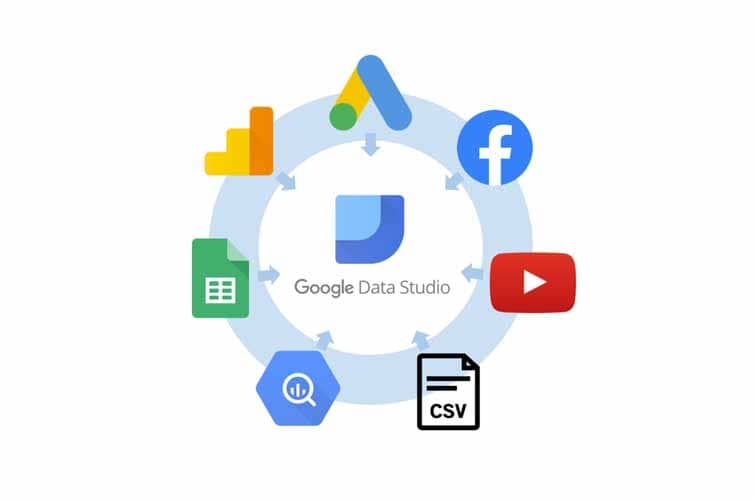
Fonte: Moca Interactive
Essas informações podem ser visualizadas diretamente no painel do Google Data Studio na forma de curvas, diagramas, tabelas, etc., para que o senhor possa monitorar as alterações em tempo real.
É o tipo de serviço ideal para profissionais criarem relatórios interativos com painéis informativos e fáceis de interpretar.
É importante observar que o Google Data Studio foi lançado pela primeira vez como uma versão beta em 2016, antes de disponibilizar todos os seus recursos para o público em geral em 2018 na versão final.
No outono de 2022, o Google decidiu fundir duas de suas ferramentas: o Google Data Studio e o Looker Studio, uma ferramenta para cientistas de dados.
Hoje, além de poder criar relatórios visuais e atraentes com o Google Data Studio, o senhor também pode compartilhá-los com colaboradores, membros da equipe ou clientes.
Eles podem acessar os relatórios como simples leitores ou fazer alterações de acordo com os direitos de acesso que o senhor lhes concedeu.
Além disso, a ferramenta fornece uma lista de relatórios prontos para uso que o senhor pode copiar e contextualizar rapidamente adicionando seus próprios dados.
Sejam os relatórios em si, os gráficos ou até mesmo as tabelas de desempenho que o senhor escolher, o Google Data Studio oferece possibilidades quase infinitas para personalizá-los e deixá-los ao seu gosto. E o melhor de tudo é que ele é fácil de usar.
1.2 A quem se destina o Google Data Studio?
À primeira vista, o senhor pode pensar que o Google Data Studio é uma excelente ferramenta de geração de relatórios reservada exclusivamente para especialistas em marketing digital, mas a ferramenta é acessível a uma comunidade muito mais ampla.
É uma solução para qualquer pessoa que já use plataformas digitais especializadas ou até mesmo planilhas simples para produzir relatórios.
Isso pode incluir financiadores, prestadores de serviços, varejistas… em suma, qualquer pessoa que use ferramentas para apresentar dados em geral no decorrer de seus negócios.
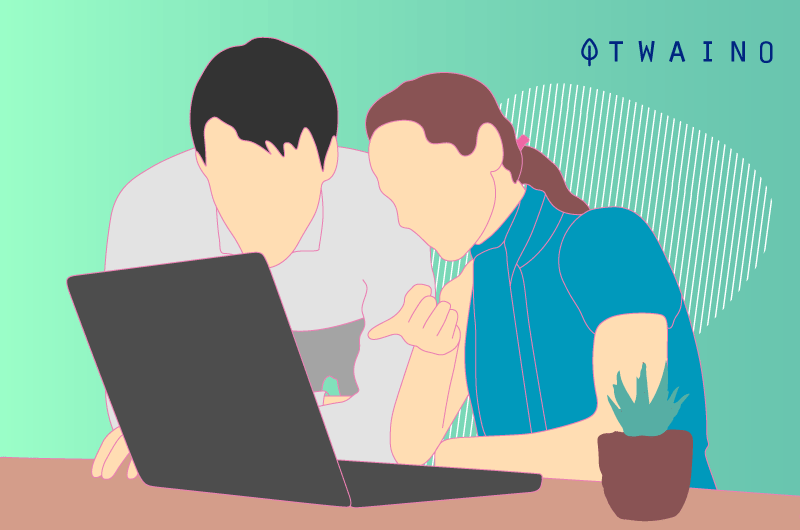
E mesmo dentro da mesma corporação, o Google Data Studio pode ser usado em vários níveis.
Seja o senhor um freelancer, um consultor, um analista ou parte do quadro de funcionários de uma empresa, se sentir a necessidade de centralizar os dados para melhor controlá-los e compartilhá-los com outras pessoas, poderá usar o Google Data Studio.
Mas se já se sente confortável trabalhando com ferramentas tradicionais de geração de relatórios, como planilhas, provavelmente está pensando que a ferramenta não é para você.
Bem, o Google Data Studio está repleto de benefícios que podem ajudá-lo a tirar o máximo proveito do seu trabalho.
1.3. Os benefícios de usar o Google Data Studio
Independentemente das ferramentas que o senhor já usa para criar seus relatórios, aqui estão 6 benefícios que terá ao adotar o Google Data Studio:
1.3.1. Sincronização com diferentes fontes de dados
Conforme explicado acima, o Google Data Studio é uma ferramenta que permite centralizar informações de várias fontes.
Para facilitar a vida de seus usuários, o Google pensa no futuro e oferece, por padrão, fontes de dados que são usadas com frequência em ambientes profissionais, comumente chamadas de “conectores nativos”.
Por padrão, há 18 conectores nativos dos quais o senhor pode importar dados:
- Google Ads
- Google Sheets
- BigQuery
- Google Analytics
- Google Ad Manager 360
- Upload de arquivos
- PostgreSQL
- Atribuição de TV
- Cloud SQL para MySQL
- Extensão de nuvem
- Extração de dados
- Gerenciador de campanhas
- MySQL
- Search Ads 360
- Console de pesquisa
- Análise do YouTube
- Display e vídeo 360
- Armazenamento em nuvem do Google
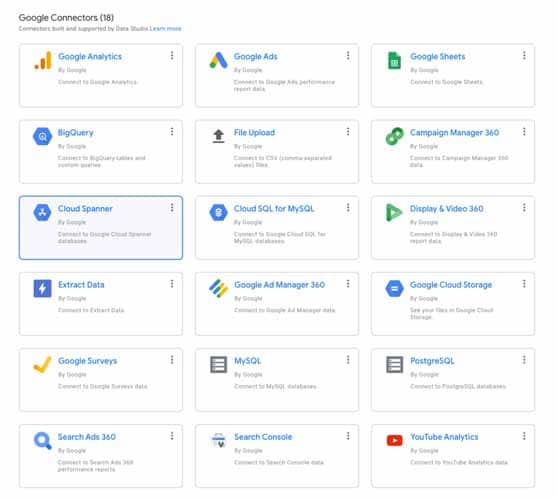
Fonte: PorterMetrics
Mas isso não é tudo, o Google está indo ainda mais longe ao oferecer a possibilidade de importar informações de 352 outras fontes de dados externas conhecidas como “conectores de parceiros”.
Esses conectores de parceiros incluem :
- Adobe Analytics ;
- LinkedIn Ads ;
- Facebook Ads ;
- Bing Ads ;
- Ahrefs ;
- E muitos outros.
A ideia é que o senhor não precise consultar cada uma de suas contas para analisar os dados separadamente.
Agora o senhor pode dar uma olhada rápida no tráfego do Google Analytics, verificar as conversões do Facebook Ads e ver como está o progresso da sua conta da ActiveCampaign, tudo na mesma janela.
Basta acessar o painel do Google Data Studio para visualizar instantaneamente todas essas métricas das fontes que o senhor mesmo escolheu.
E por falar em painéis, o que torna o painel do Google Data Studio tão especial?
1.3.2. Um painel altamente maleável que o senhor pode personalizar facilmente
Além de permitir que o Google Data Studio escolha os dados que considera mais úteis para a criação do seu painel, o usuário também pode personalizar o design e restaurá-lo ao seu gosto com muita facilidade para facilitar a visualização.
E, para isso, o senhor tem vários recursos à sua disposição, todos igualmente importantes, para que possa realmente criar relatórios atraentes e dar vida às suas apresentações nas reuniões de negócios.
Literalmente, não há limite para as alterações que o senhor pode fazer para dar uma repaginada no seu painel do Google Data Studio, como esta visualização do Google Search Console que ficou quase irreconhecível:
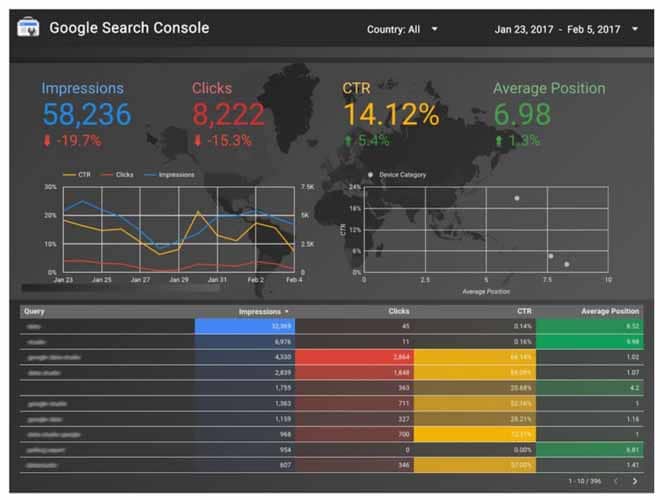
Fonte: Internetrix
Aqui estão algumas alterações interessantes que o senhor pode fazer no painel do Google Data Studio:
- Combine as cores de seus relatórios com as cores de sua marca;
- Alterar o estilo do texto;
- Escolher tipos de gráficos para personalizar a forma como seus dados são exibidos;
- Personalizar seus relatórios com a opção de imprimi-los, compartilhá-los por e-mail ou salvá-los em formato PDF;
- E muito mais.
1.3.3. Uma ferramenta de formação de equipes
Um dos aspectos que tornam o Google Data Studio tão popular é sua capacidade de reunir várias pessoas em torno do mesmo documento para um trabalho mais colaborativo.
O senhor pode adicionar pessoas aos seus relatórios e definir direitos de acesso específicos para cada uma delas. Cada pessoa convidada poderá então participar da elaboração do relatório de acordo com as permissões que lhe foram atribuídas.
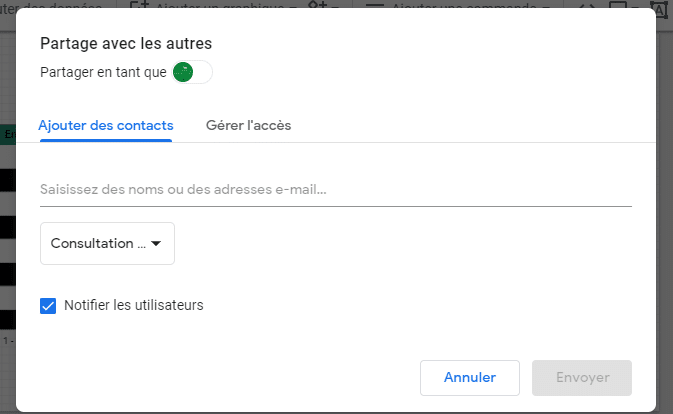
Ao contrário do Google Analytics, onde o senhor pode se sentir inundado por uma enxurrada de dados, o Google Data Studio foi projetado para ser menos complicado.
E é por isso que a ferramenta permite que o usuário escolha as informações que realmente lhe interessam, para que possa se orientar e trabalhar com mais facilidade.
Mas se não quiser que outras pessoas façam alterações na aparência ou no conteúdo dos seus relatórios, o senhor pode simplesmente terminar o relatório sozinho e salvá-lo no painel.
Em seguida, conforme explicado acima, o senhor pode compartilhar essa versão salva do relatório com as pessoas que desejar.
1.3.4. Monitore seus dados com precisão e em tempo real
Sempre que o senhor se conectar ao seu espaço do Google Data Studio, todos os dados aos quais tem acesso serão atualizados automaticamente. Isso é muito prático e lhe poupará um tempo precioso.
O senhor pode até mesmo aproveitar a espontaneidade da ferramenta para produzir relatórios com a maior regularidade possível, sem grandes dificuldades.
Além disso, o senhor pode usar vários filtros para refinar seus relatórios de análise e acessar dados mais precisos.
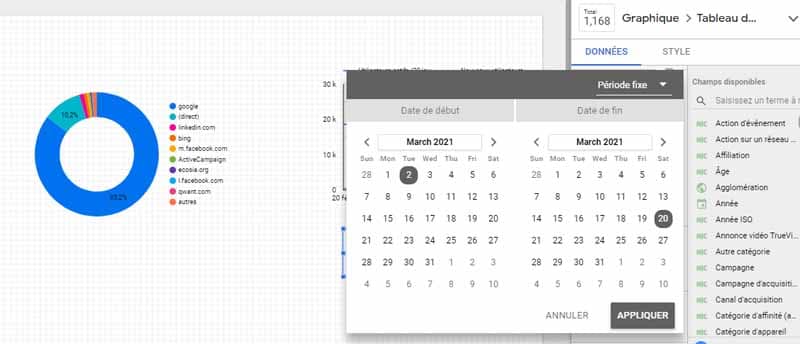
Por exemplo, é possível filtrar os relatórios de análise por um determinado intervalo de tempo ou por um tipo específico de usuário, além de muitos outros filtros.
1.3.5. Uma exibição de dados bem organizada
Se o senhor usa muito o Google Analytics, provavelmente se lembra daqueles momentos em que a ferramenta exibe tantas linhas que elas precisam ser comprimidas para caber na mesma página.
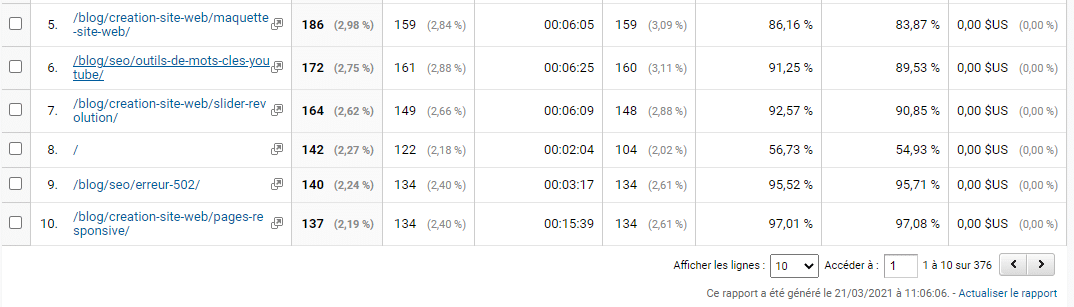
É preciso dizer que, embora estejamos falando de dados muito importantes, em termos de exibição, é um pouco difícil ler os resultados divididos em linhas tão pequenas.
A vantagem do Google Data Studio é que essas dificuldades de leitura podem ser evitadas, pois o senhor pode mesclar células de determinados pontos de dados em suas páginas para facilitar a leitura.
O senhor também pode controlar a exibição dos dados injetando fórmulas, um pouco como no Excel, e eliminar determinados estilos desnecessários, como letras maiúsculas, por exemplo.
1.3.6. Um serviço gratuito
Em seus primeiros dias, o Google Data Studio não era realmente gratuito. A ferramenta oferecia apenas 5 relatórios para serem gerados gratuitamente.
Hoje, porém, a ferramenta é totalmente gratuita, com a possibilidade de gerar quantos relatórios o senhor quiser e sem limite de número de usuários.
Se o senhor já havia desistido da ferramenta por causa dos 5 relatórios oferecidos, agora não tem mais desculpa para não voltar a usar o Google Data Studio.
E para os senhores que nunca usaram o Google Data Studio, por que se privar de uma ferramenta tão prática, e ainda por cima gratuita?
Mesmo que o senhor já se sinta confortável com sua ferramenta de geração de relatórios atual, não há nada a perder ao experimentar essa ferramenta. Experimente o Google Data Studio e o senhor ouvirá tudo sobre ele.
Capítulo 2: Algumas noções básicas e 7 etapas para criar um relatório com o Google Data Studio
Neste capítulo, veremos os conceitos básicos do Google Data Studio e, acima de tudo, as diferentes etapas envolvidas na criação de um relatório.
2.1. Alguns princípios básicos para que o senhor comece a usar o Google Data Studio com sucesso
É preciso dizer que existem alguns princípios básicos essenciais com os quais o senhor precisa se familiarizar se não quiser perder o seu primeiro relatório do Google Data Studio.
Isso inclui :
- Planejamento do painel;
- Escolha de um modelo de relatório;
- Conectar fontes de dados de sua escolha;
- Selecionar as métricas que o senhor considera importantes para a criação do relatório;
- Se possível, compartilhar o relatório com outros usuários.
2.1.1. Planejamento do painel
Antes de começar a planejar seu painel no Google Data Studio, é importante pensar nestes dois pontos:
- Que tipo de dados o senhor deseja exibir? São dados de vendas? Dados de desempenho de um blog? Ou métricas gerais do site? Em qualquer caso, é importante ter uma ideia da história que o senhor está tentando contar.
- Quem poderá ler seu painel? Também é importante pensar no seu público e, acima de tudo, em como as coisas precisam ser organizadas para serem úteis para ele.
Mesmo que esta seja a sua primeira vez e o senhor não saiba como estruturar um relatório no Google Data Studio, será mais fácil se o senhor já tiver uma ideia dos dados a serem exibidos e do perfil do seu público.
Concordamos que, se o senhor precisar produzir um relatório para um site de comércio eletrônico, por exemplo, o objetivo principal será apresentar o desempenho de vendas da loja. Isso inclui
- Números de vendas;
- Listas dos principais produtos em uma categoria;
- Os diferentes pontos de venda;
- Etc.
As métricas e os gráficos úteis nesse contexto serão bem diferentes daqueles usados para criar um relatório para um blog, por exemplo. Normalmente, um relatório para um blog reúne dados e gráficos que refletem o envolvimento dos visitantes, como:
- Páginas mais visitadas;
- Taxa de conversão
- Chamadas para ação
- Fontes de tráfego;
- E assim por diante.
Como o senhor pode ver, essas são duas histórias diferentes, cada uma precisando de dados e apresentações diferentes para ser contada.
Além disso, ter sempre em mente o seu público-alvo o ajudará a melhorar o seu painel.
O senhor tem um gerente de linha a quem se reporta? Ele precisa de tantos dados detalhados? Ou indicadores pequenos, claros e importantes já são suficientes para que ele avalie o desempenho do seu trabalho?
Ou, se o senhor lançou uma campanha, esses relatórios são a única maneira de sua equipe avaliar o sucesso de suas estratégias?
As respostas a todas essas perguntas o ajudarão a fazer melhores escolhas ao planejar seu painel do Google Data Studio.
E antes de encerrar esta primeira parte, gostaria de dar ao senhor uma rápida visão geral de como é a interface do Google Data Studio.
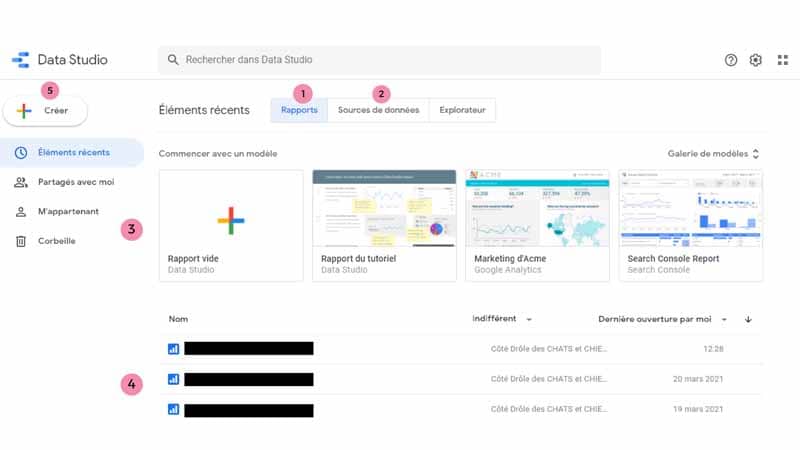
- Relatórios : o senhor pode começar a criar um relatório nessa guia. Também é aqui que os relatórios anteriores serão listados, incluindo os modelos prontos para uso oferecidos pelo Google.
- Fontes de dados: essa guia contém todas as fontes de dados que o senhor pode usar para importar as informações existentes de outras ferramentas de relatório para o Google Data Studio. A guia também permite que o senhor adicione novas fontes de dados além daquelas sugeridas pelo Google por padrão. O senhor também pode conectar fontes de dados diretamente ao criar o relatório.
- Templates (Modelos): Esta é uma lista dos modelos oferecidos pelo Google, com um modelo que o senhor pode usar se não quiser começar do zero.
- Seus relatórios: encontre todos os seus relatórios criados anteriormente aqui. Para ajudá-lo a encontrá-los facilmente, certifique-se de nomear seus relatórios corretamente.
- Criar : esse é um botão com um símbolo ” ” que permite que o senhor crie um novo painel no Google Data Studio.
Agora podemos continuar com o segundo conceito básico.
2.1.2. Escolha de um modelo de relatório
A primeira coisa que o senhor precisa aprender é como escolher um modelo para o seu relatório.
Conforme mencionado nas vantagens da ferramenta, há uma grande variedade de modelos predefinidos que podem ser escolhidos e personalizados.
É importante lembrar que, seja qual for o modelo escolhido, o usuário tem as mesmas opções de edição, portanto, cabe a ele escolher o que realmente lhe agrada.
E o que torna tudo isso ainda mais interessante é que o senhor pode adicionar várias páginas aos seus relatórios.

É verdade que eu sempre disse aos senhores que, com o Google Data Studio, tudo acontece em uma única página.
Bem, a plataforma também oferece a opção de adicionar outras páginas ao seu relatório, se o senhor precisar. A ideia é satisfazer até mesmo aqueles que acham que toda a sua história de marketing não cabe em uma única página.
Pessoalmente, eu começo com um relatório em branco, o que me dá liberdade para organizar a história dos meus dados como eu quiser.
E se o senhor for um prestador de serviços, cada um de seus clientes provavelmente tem necessidades diferentes e seria bom criar relatórios originais adaptados a cada cliente.
Para facilitar a tarefa, o senhor pode criar seus próprios modelos com base nos elementos que são comuns a todos os seus clientes.
Dessa forma, dependendo das necessidades específicas, o senhor pode personalizar rapidamente esses modelos para obter algo realmente exclusivo.
2.1.3. Conecte as fontes de dados de sua escolha
Esta é uma etapa importante para a criação bem-sucedida de relatórios: selecione manualmente algumas fontes de dados que já estão disponíveis e a ferramenta se encarregará de sincronizá-las com o painel do Google Data Studio.
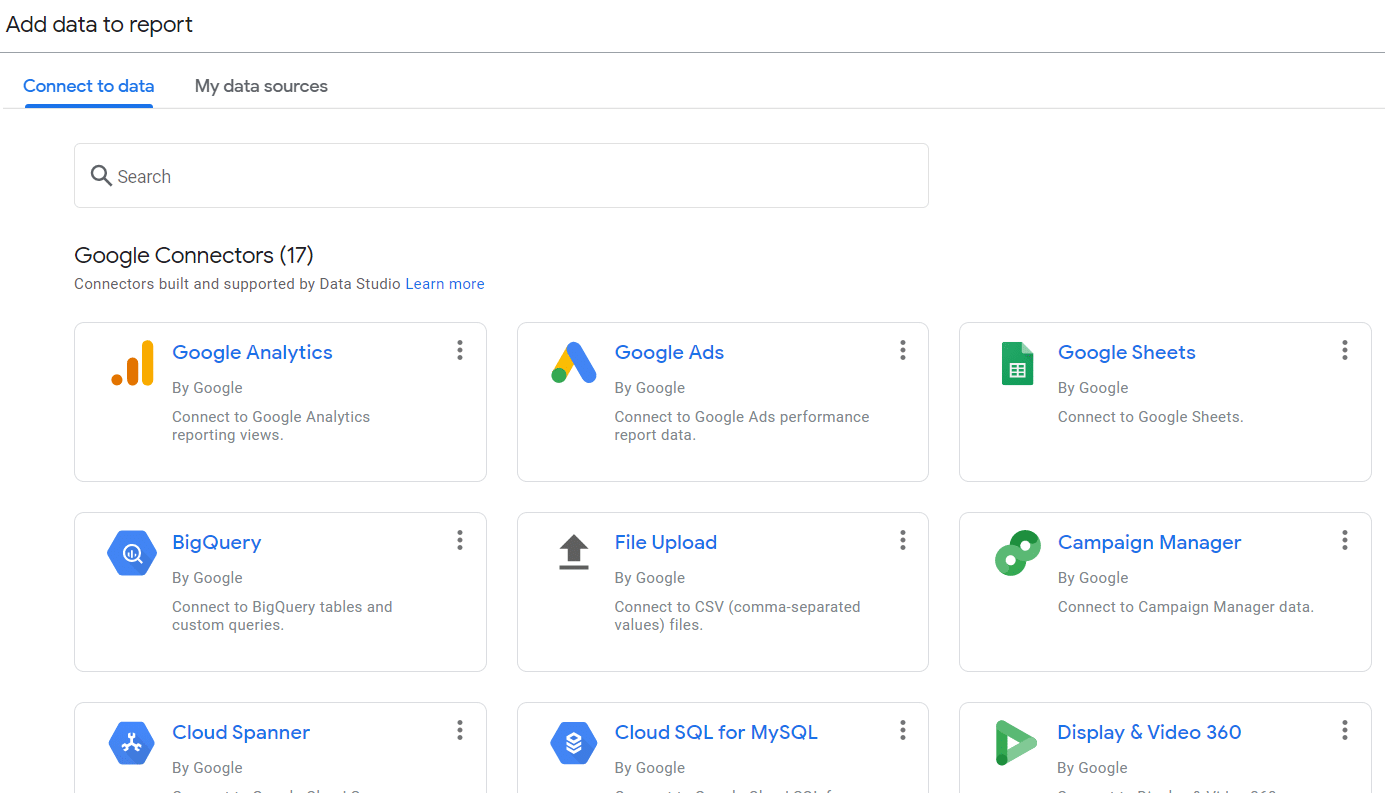
Isso pode ser feito logo no início da criação de um novo relatório ou um pouco mais tarde, clicando no botão “Add data” (Adicionar dados) na barra de ferramentas.

O senhor já sabe que tem uma lista de conectores nativos que são oferecidos por padrão pelo Google Data Studio, mas também conectores de parceiros que importam seus dados principalmente de CRMs ou de contas de redes sociais.
No entanto, o problema com esses conectores de terceiros é que, por serem complementares, eles podem, às vezes, tornar os relatórios mais lentos:
- Às vezes, eles podem atrasar os relatórios;
- Os dados podem, às vezes, estar desatualizados, de modo que o próprio usuário pode precisar verificar determinadas métricas e atualizá-las à medida que avança.
Além disso, alguns usuários preferem criar um arquivo do Google Sheets com todos os dados da empresa e conectá-lo ao Google Data Studio como fonte de dados.
A ideia é evitar o pagamento de taxas ou a solicitação de serviços de API, pois o uso de fontes de dados de parceiros no Google Data Studio geralmente está sujeito a cobranças adicionais:
- Um único conector de parceiro, como Facebook, Adobe Analytics ou AdRoll, por exemplo, pode custar entre US$ 10 e US$ 40 por mês. Esse pagamento dá direito a uma conexão API direta para acessar os dados da fonte em vários painéis.
- Os conectores de parceiros geralmente não são vendidos individualmente, ou seja, o senhor os compra em lotes. Um lote de 30 a 200 conectores, por exemplo, pode ser vendido por um valor entre US$ 80 e US$ 300 por mês.
- O senhor pode encontrar uma lista de todos os conectores de parceiros na página oficial do Google Data Studio.
Se, apesar dos conectores de parceiros disponíveis, o senhor ainda quiser ter seu próprio conector, adaptado às realidades do seu nicho, poderá criar o seu próprio conector ou recorrer aos serviços de um especialista.
E para aqueles que não querem arcar com esses custos extras, o senhor pode tentar o truque do Google Sheets.
Se a sua empresa já estiver acostumada a usar produtos do pacote Google, o senhor não terá problemas para criar um painel completo no Google Sheets, adaptado às suas necessidades de relatórios.
E como o Google Sheets é um conector nativo e não um parceiro, o senhor pode conectá-lo ao Google Data Studio gratuitamente, sem precisar pagar nenhuma taxa adicional.
2.1.3. Selecione as métricas que o senhor considera importantes para criar seu relatório
Quem melhor do que o senhor para decidir quais dados são realmente importantes para você? É por isso que o Google Data Studio lhe dá a liberdade de escolher as métricas que parecem úteis para o senhor.
E, convenhamos, os clientes às vezes podem se sentir sobrecarregados quando o senhor lhes apresenta um relatório repleto de métricas aqui e ali.
A vantagem do Google Data Studio é que, embora seus relatórios sejam quase infinitamente personalizáveis, o senhor não precisa mostrar todas as estatísticas oferecidas.
Obviamente, nem todos os clientes estarão interessados em métricas puramente técnicas.
Para ajudar o senhor, eu o aconselharia a não esquecer os dados mais procurados pelos clientes, como os relacionados a gastos e lucros.
Além disso, pode ser interessante importar dados que deem uma ideia do conhecimento geral de sua empresa ou de seus clientes, em especial estatísticas relacionadas a cliques, como :
- CTR ;
- Impressões ;
- Número de cliques;
- E muitos outros.
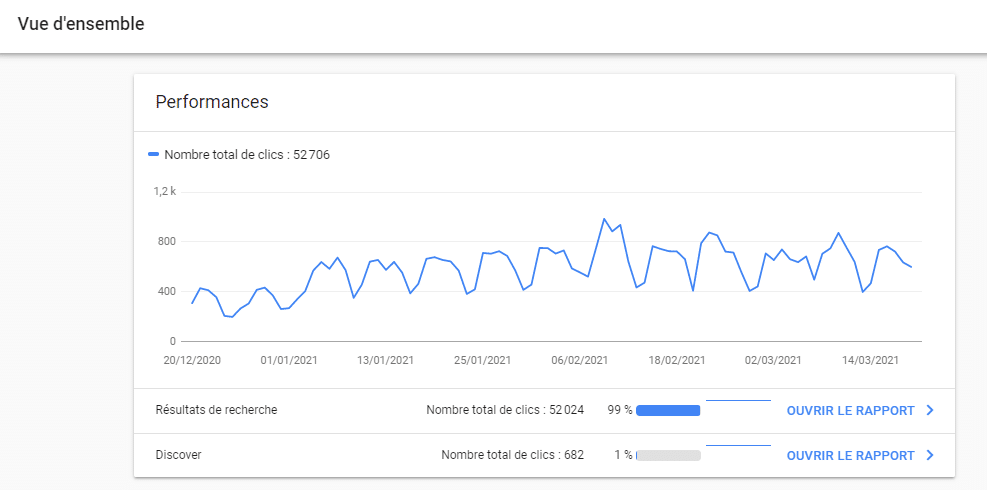
Ao se concentrar nesses dados básicos, que são importantes para avaliar o sucesso das estratégias usadas, o senhor mostra ao cliente que está particularmente interessado no caso dele e que está atento às necessidades dele para atingir seus objetivos.
2.1.4. Compartilhe o relatório com outros usuários, se necessário
Quando o senhor estiver prestes a compartilhar relatórios com colegas, clientes ou partes interessadas, é importante entender certos parâmetros que definem as opções de compartilhamento:
- Convidar por e-mail: esse tipo de compartilhamento funciona se o usuário convidado tiver uma Conta do Google vinculada ao e-mail. Feito isso, o usuário pode ser adicionado ao relatório como um simples “leitor” ou um “editor”.
- Todos os usuários adicionados, sejam editores ou leitores, têm um link que lhes permite acessar o relatório, da mesma forma que o Google Docs.
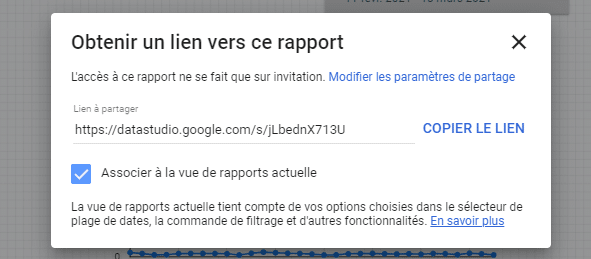
É preciso dizer que todas essas opções estavam disponíveis na versão beta do Google Data Studio, mas, após a versão final, foram adicionados novos recursos de compartilhamento, essencialmente para limitar o escopo de ação às pessoas adicionadas, como, por exemplo:
- Não permitir que os editores alterem o acesso ao relatório e convidem novas pessoas para ele;
- Ou impedir que o relatório seja baixado ou impresso. Simplesmente impedir a possibilidade de fazer uma cópia.
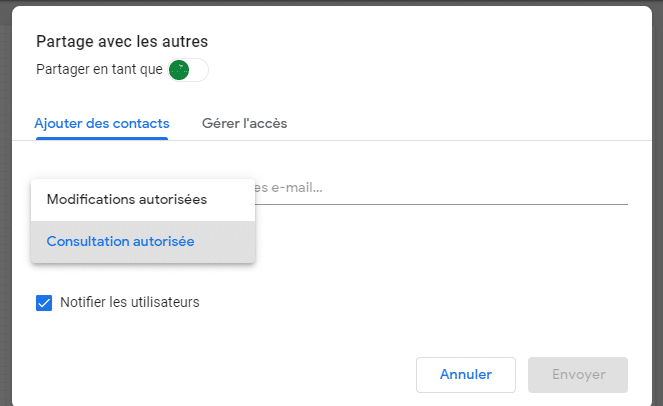
Todas essas configurações permitem que o senhor controle os parâmetros e proteja os dados dos seus relatórios até certo ponto.
Agora que as bases foram estabelecidas e o senhor provavelmente já se familiarizou com a interface do Google Data Studio, podemos passar para a criação efetiva do seu primeiro painel.
2.2 Como o senhor cria seu primeiro painel no Google Data Studio?
Ao longo deste tutorial, falaremos sobre a criação de um painel simples com base nos dados do meu site Twaino. Para fazer isso, usaremos dois conectores nativos do Google Data Studio:
- Google Analytics ;
- E o Google Search Console.
Por que escolhemos essas duas fontes de dados? Bem, meu site Twaino é essencialmente um blog e, como mencionei um pouco antes, um painel para um blog precisa ser capaz de entender o envolvimento dos visitantes.
Na minha área, o Google Analytics e o Google Search Console estão, sem dúvida, entre as ferramentas mais confiáveis para avaliar o desempenho do blog.
E não importa quais fontes de dados o senhor usa para criar um relatório do Google Data Studio, o procedimento é praticamente o mesmo.
Portanto, se o senhor não tiver um blog ou se suas atividades pertencerem a um nicho diferente do meu, este tutorial será igualmente útil para você.
Mas chega de conversa fiada, vamos começar com a primeira etapa:
2.2.1. Etapa 1: Conectar-se ao Google Data Studio e gerar um relatório em branco
Nesta primeira etapa, vamos acessar o site oficial da ferramenta e fazer login com nossas contas do Google Analytics e do Google Search Console.
Para fazer isso
- Acesse o Google Data Studio;
- Clique em “Use it for free” (Usar gratuitamente):
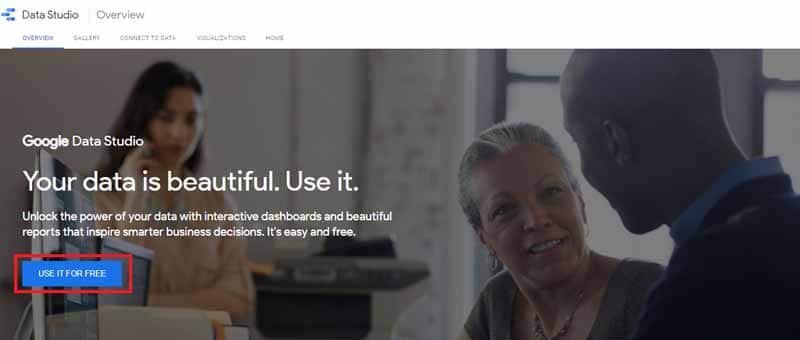
- Em seguida, insira a conta do Gmail correspondente às contas do Analytics e do Search Console:
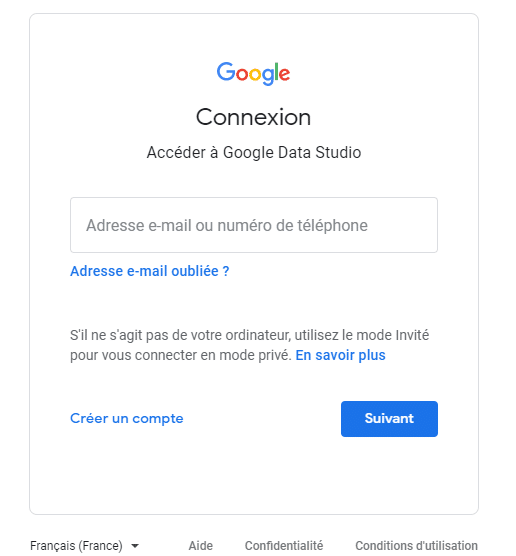
Depois de fazer o login com sucesso, o senhor pode começar a criar o relatório.
Neste tutorial, usaremos um modelo de relatório em branco:
- Clique no símbolo ” “:
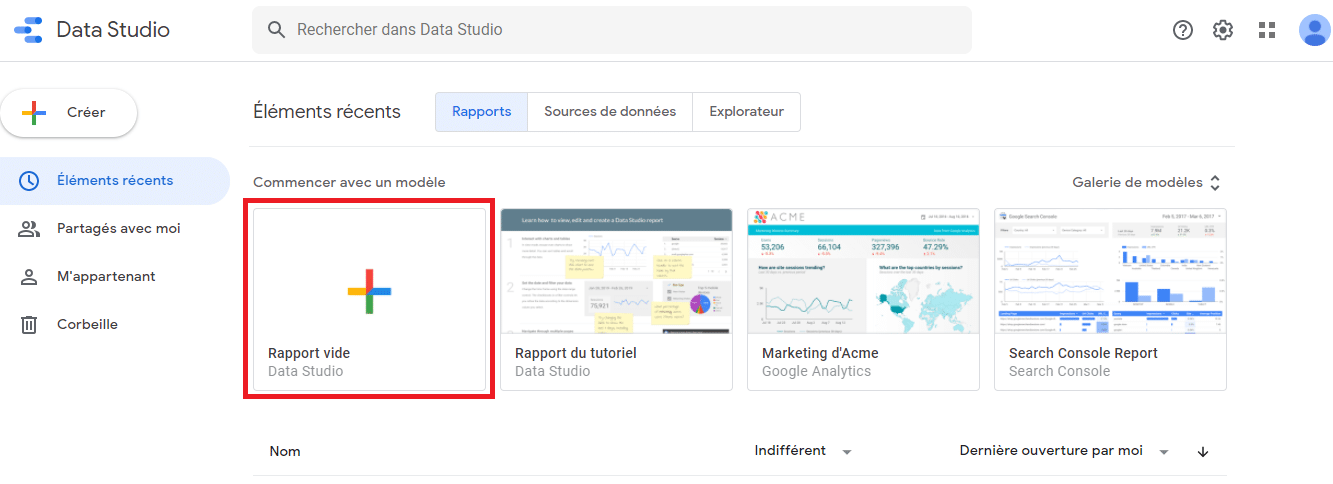
- Em seguida, digite seu país e o nome da empresa;
- Marque a caixa de avisos e condições de uso e clique em “Continue”;
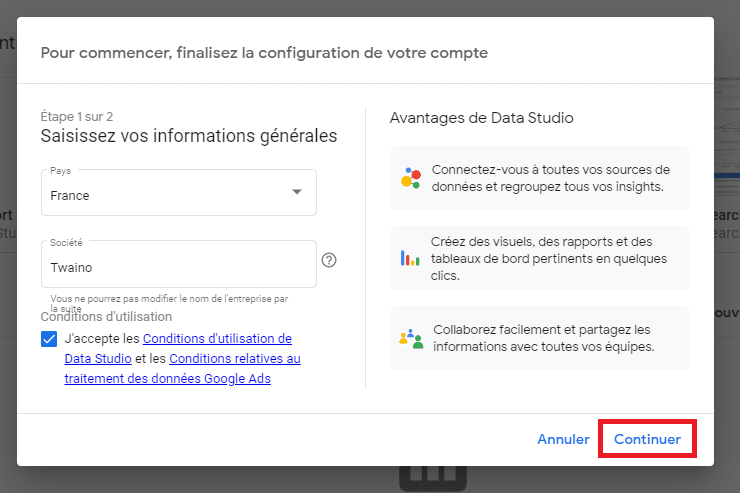
O assistente de configuração mostrará ao senhor um segundo painel para finalizar a configuração.
- Marque as caixas “Yes” ou “No” para responder às perguntas e, em seguida, clique em “Continue”:
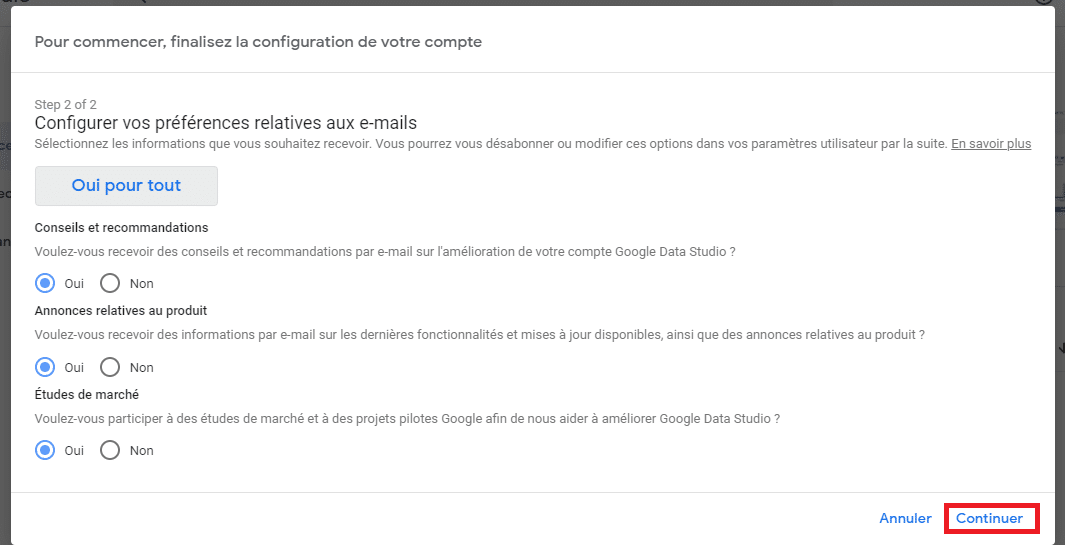
Após a configuração, a ferramenta o redirecionará para a página inicial, onde o senhor terá de começar novamente, ou seja, :
- Clique no símbolo ” ” novamente para gerar um relatório vazio:
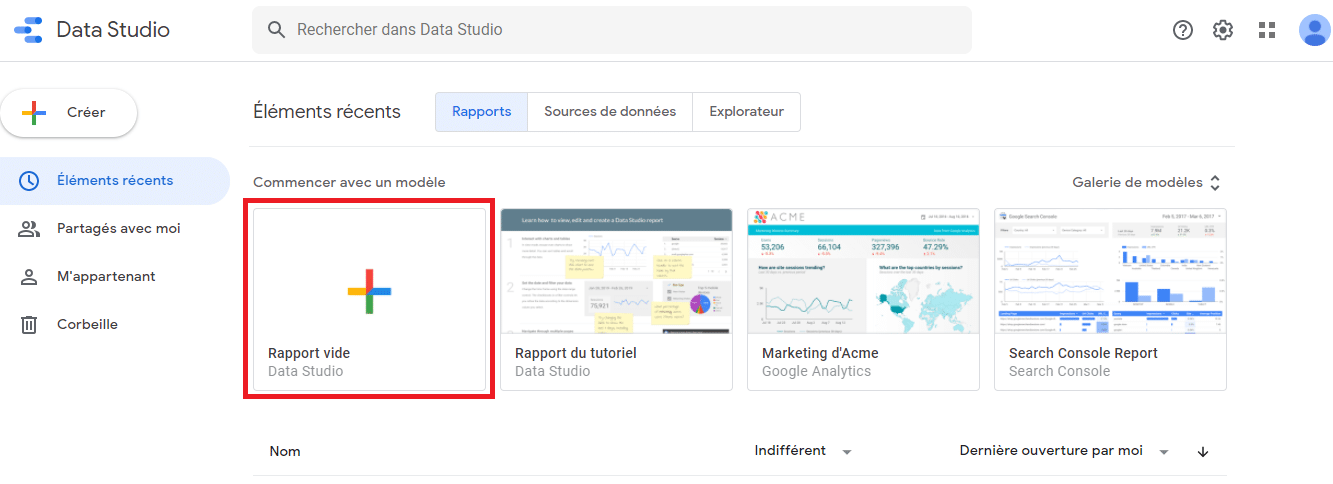
2.2.2. Etapa 2: adicionar sua primeira fonte de dados
A ferramenta solicitará que o senhor adicione fontes de dados. Conforme combinado para o nosso painel, vamos nos contentar com as contas de origem do Google Analytics e do Google Search Console.
- Procure o conector do Google Analytics e clique nele:
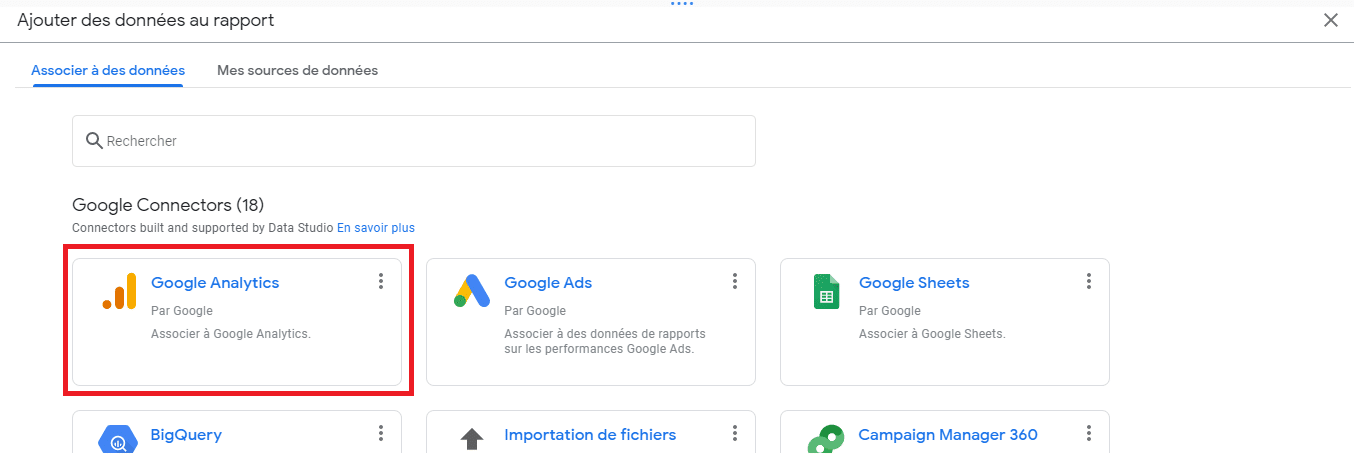
Em seguida, o senhor precisará autorizar a conexão com sua conta do Google Analytics.
Para fazer isso
- Clique no botão “Authorise” (Autorizar) na janela pop-up:
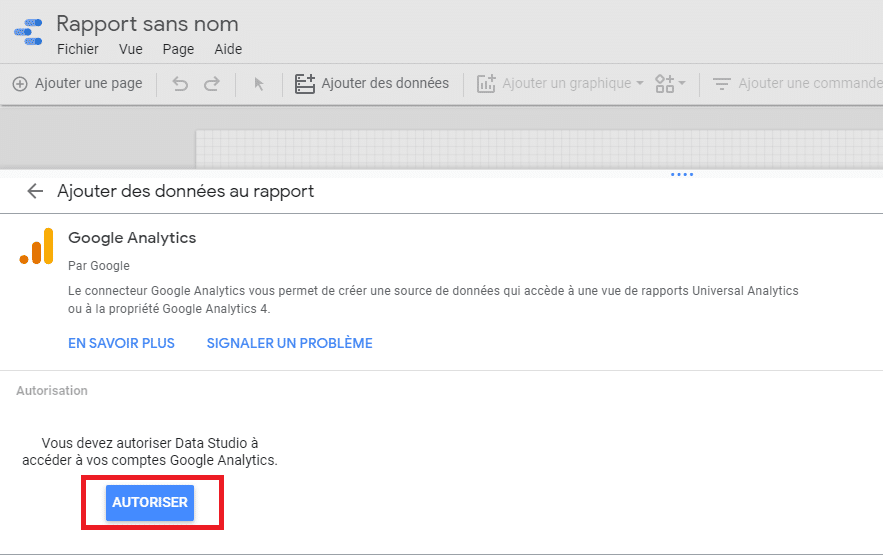
Uma vez autorizado o acesso, podemos agora escolher a conta do Google Analytics, bem como a propriedade e a visualização.
Para fazer isso
- Escolha a conta do Google Analytics que deseja usar e, em seguida, a propriedade e a visualização correspondentes;
- Em seguida, clique nos botões “Add” e “Add to report” para finalizar a adição da fonte de dados ao relatório:
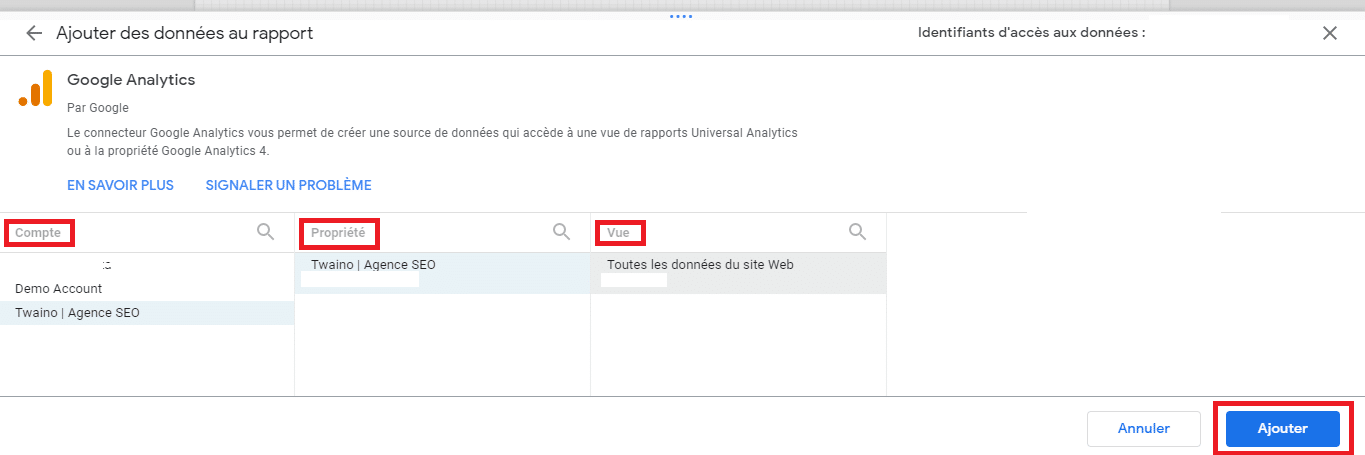
O senhor já adicionou sua primeira fonte de dados.
Como o senhor pode ver, meus dados do Google Analytics foram importados:
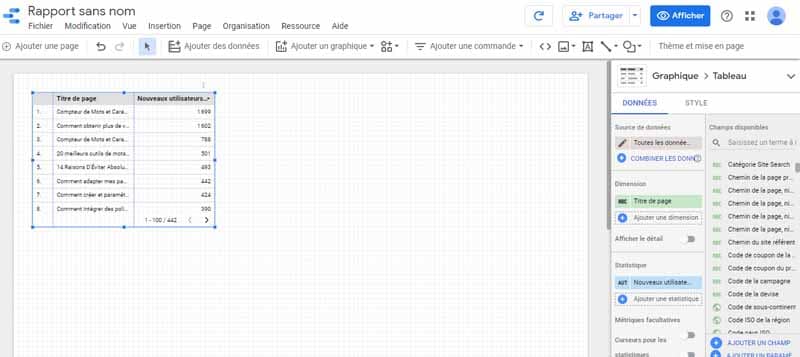
Agora podemos prosseguir com a adição da segunda fonte de dados, mas antes disso há um detalhe importante a ser lembrado.
Aconselho que o senhor renomeie seu painel ao mesmo tempo, caso contrário, poderá não reconhecê-lo mais tarde. O fato é que o Google Data Studio trabalha com backup automático.
Portanto, mesmo sem definir um nome, o Google sugere um nome padrão para o seu painel. Esse nome não é suficientemente explícito e pode ser difícil de distinguir mais tarde.
Para renomear seu relatório:
- Basta clicar no nome para que o cursor apareça;
- Exclua o nome antigo gerado automaticamente e digite um novo nome;
- Clique fora do campo de entrada para salvar o nome.
Para o nosso exemplo, não vamos nos preocupar com um nome complicado, “My dashboard” será suficiente:
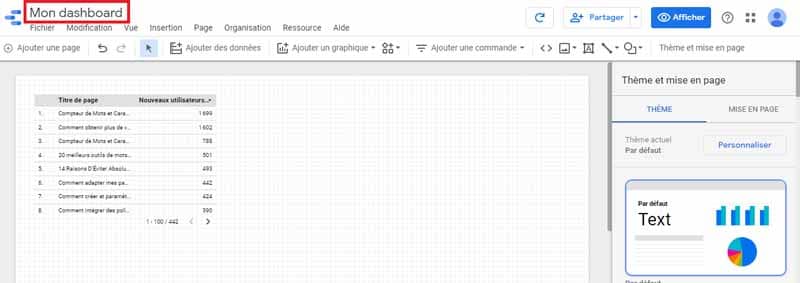
2.2.3. Etapa 3: adicionar a segunda fonte de dados
Para adicionar uma segunda fonte de dados, o procedimento não será mais o mesmo que o da primeira, pois pelo menos uma fonte já foi adicionada e a aparência da tela também mudou.
Para adicionar essa nova fonte de dados
- Clique no botão “Add data” (Adicionar dados) na barra de ferramentas:

Ou :
- Role para baixo até o módulo “Resources” (Recursos);
- Clique na opção “Manage new data sources” (Gerenciar novas fontes de dados):
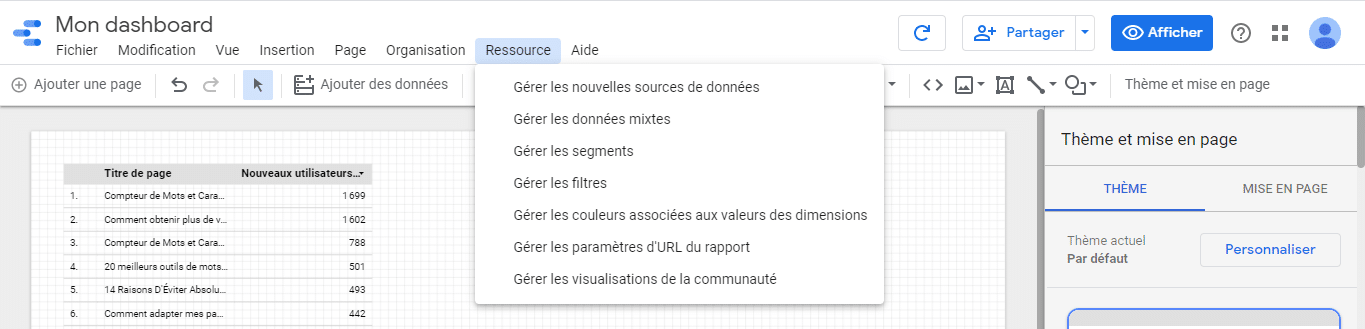
O senhor será levado a uma página na qual poderá ver a primeira fonte que foi adicionada.
- Clique no botão “Add a data source” (Adicionar uma fonte de dados) para adicionar uma nova:

Qualquer que seja o procedimento escolhido, o senhor será levado à mesma página para adicionar conectores. Mas desta vez:
- Encontre o conector do Google Search Console e clique nele para selecioná-lo:
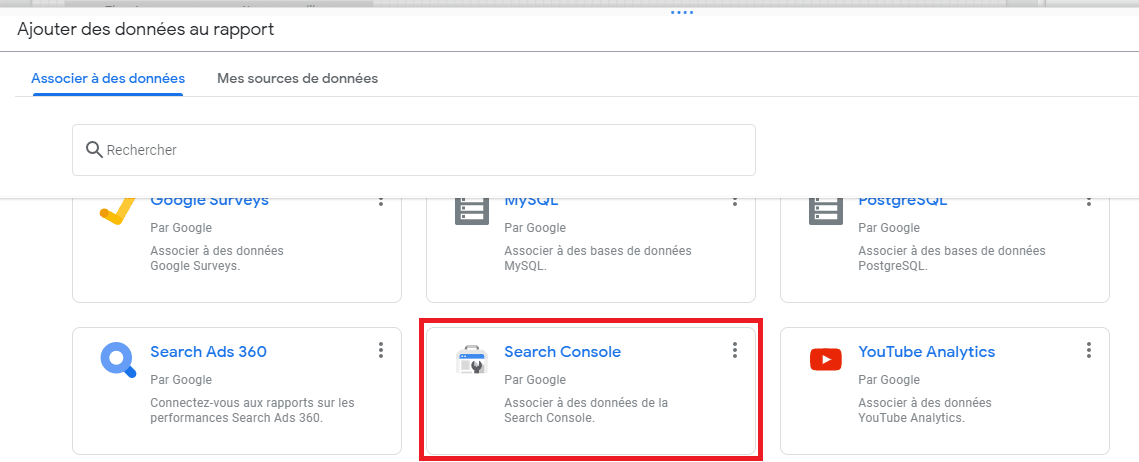
Da mesma forma que o senhor adicionou o conector do Google Analytics,
- Clique também no botão “Authorise” (Autorizar) para autorizar a adição do conector do Google Search Console:
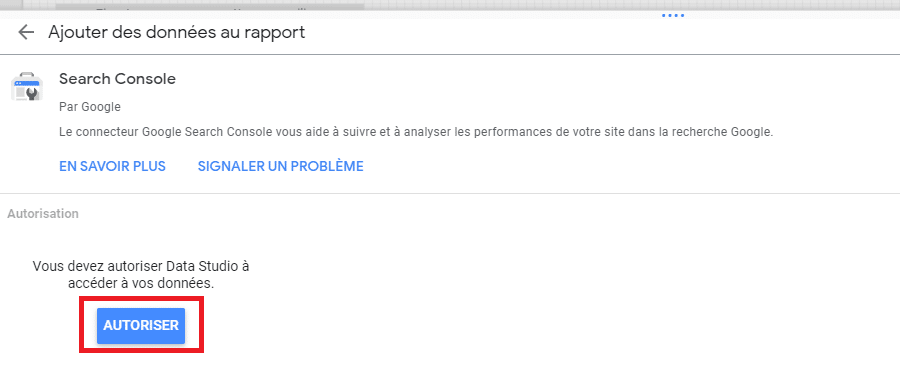
- Em seguida, escolha seu site e uma tabela. Neste exemplo, vamos escolher a opção “Impression associated with the site” (Impressão associada ao site) como tabela;
- Clique nos botões “Add” (Adicionar) e “Add to report” (Adicionar ao relatório) para finalizar a adição:*
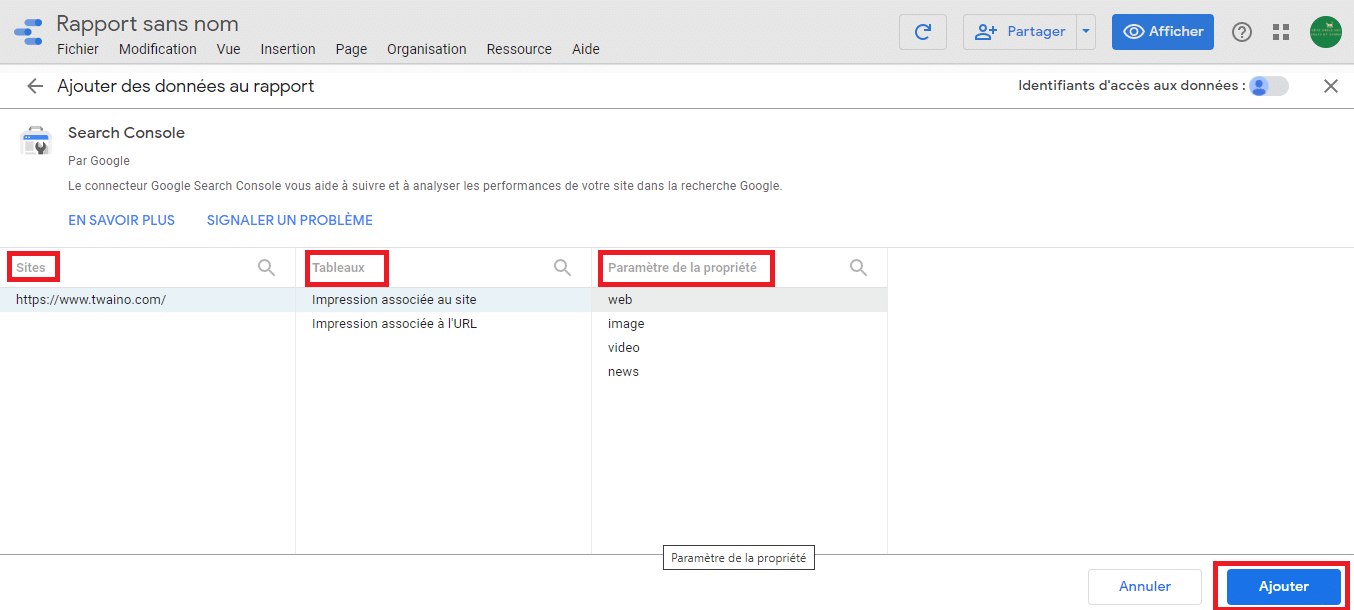
Como o senhor pode ver, o número de fontes foi aumentado para 2:

2.2.4. Etapa 4: adição de elementos do painel
Agora que escolhemos e adicionamos as fontes de dados que nos interessam, podemos começar a criar nosso painel.
Para fazer isso, o Google Data Studio fornece uma paleta gráfica com vários elementos que podem ser usados para aprimorar o painel.
Esses elementos incluem :
- Gráficos de linhas ;
- Gráficos de pizza
- Tabelas;
- Mapas geográficos ;
- Quadros de pontuação;
- E muito mais.
2.2.4.1. Gráficos de linha de série temporal
O primeiro elemento que vamos inserir em seu painel é um gráfico de linha de série temporal. A ideia é mostrar o tráfego do site Twaino ao longo do tempo no relatório.
Para fazer isso, vamos :
- Clicar no botão “Insert” (Inserir):

- Em seguida, escolha a opção “Time series graph” (Gráfico de série temporal):

O elemento que o senhor escolheu será automaticamente associado ao seu cursor.
- Clique em um espaço vazio no relatório para adicioná-lo ou arraste e solte-o:
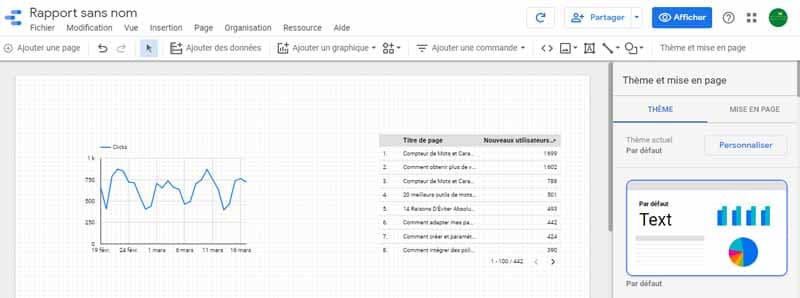
Depois que o gráfico tiver sido adicionado, o senhor precisará selecionar a fonte de dados correta para que a curva representativa esteja em fase com os dados em nosso site.
Como a última fonte de dados que adicionamos foi o Google Search Console, nosso gráfico de tempo carregou os dados do Search Console por padrão.
Mas o que queremos mostrar por meio desse gráfico é o número de visitantes registrados no site, e essa métrica é fornecida pelo Google Analytics.
Para alterar os dados do Search Console mostrados no gráfico para dados do Google Analytics, vamos :
- Clicar uma vez no gráfico em questão para selecioná-lo.
A ideia é fazer com que esse painel apareça à nossa direita:
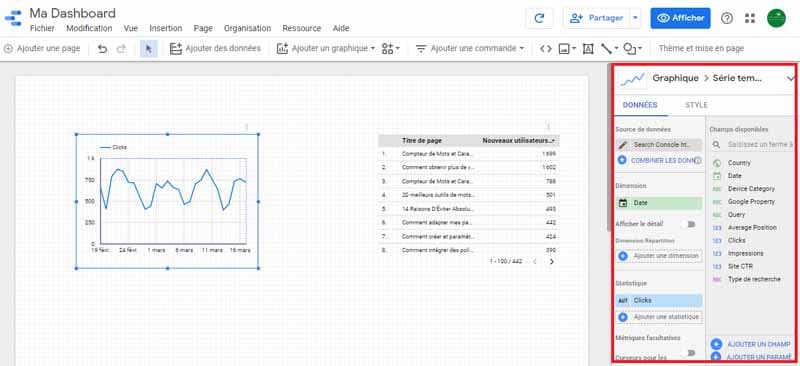
- Em seguida, role a lista de fontes de dados para baixo:
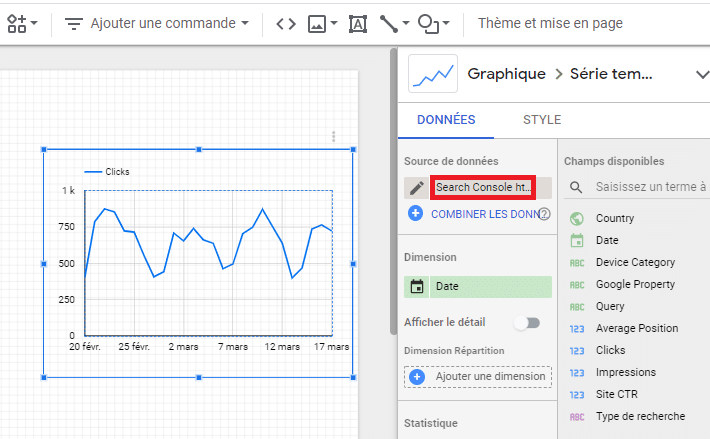
- E clique na fonte do Google Analytics:
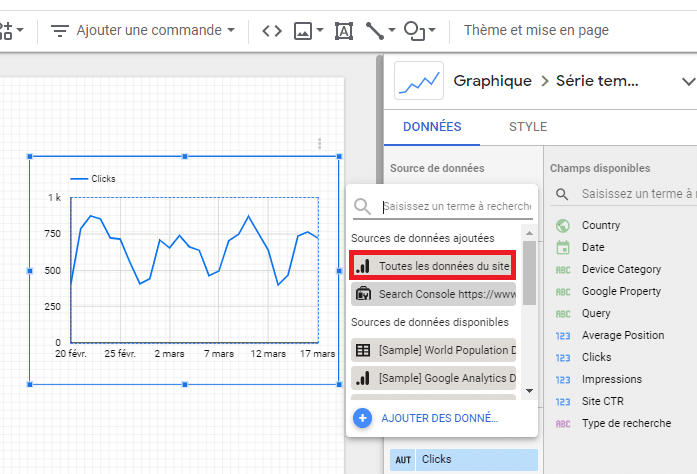
O senhor pode ver que a forma da curva mudou:
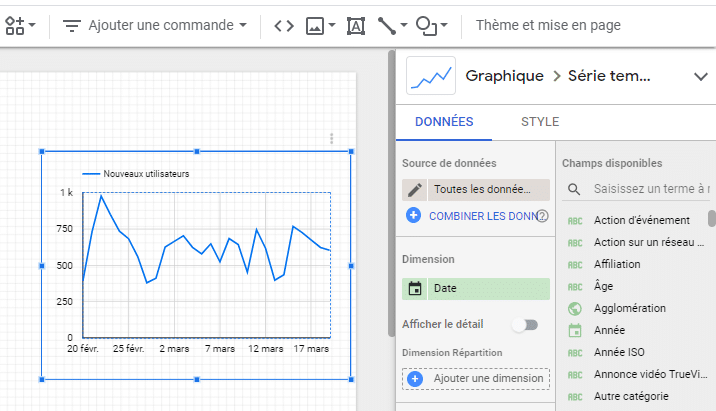
Para refinar esse gráfico, o senhor pode :
- Rolar para baixo o campo “Dimensão” e escolher o filtro mais adequado para o senhor:
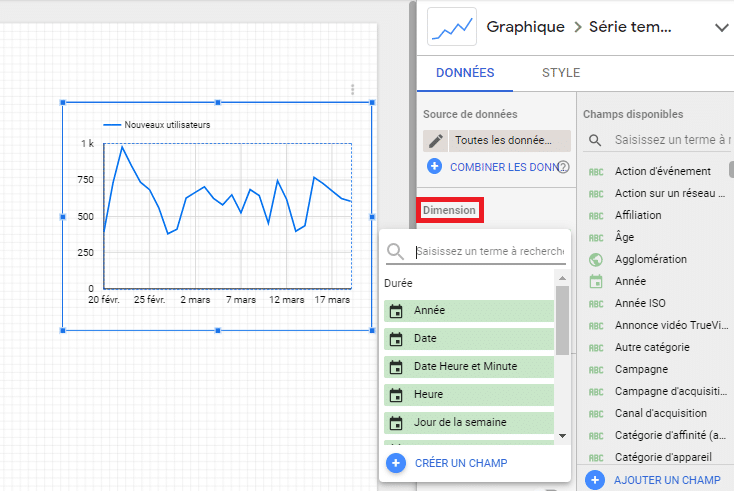
Além disso, o interessante do gráfico de linha de série temporal é que o senhor pode adicionar várias métricas, diferenciadas por um conjunto de cores.
Aqui, por exemplo, vamos escolher as métricas “Active users” (Usuários ativos) e “New users” (Novos usuários).
Para fazer isso, vamos
- Role para baixo até o campo “Statistics” (Estatísticas) e selecione a métrica “Active users” (Usuários ativos):
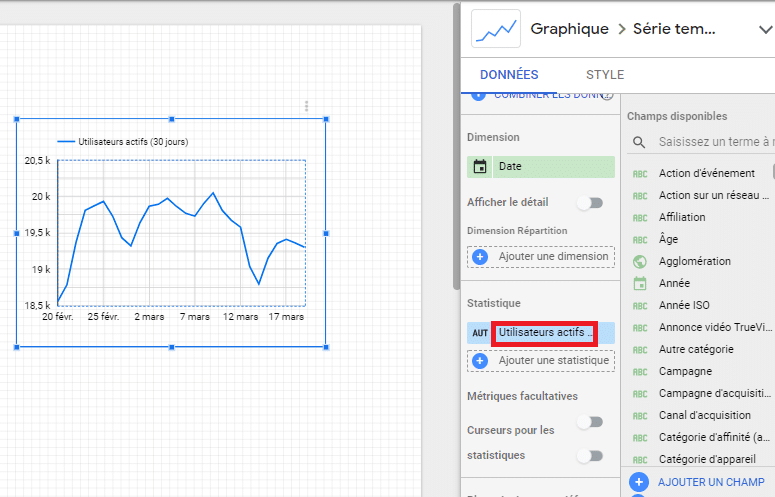
Podemos ver que, em dias úteis, o número de usuários ativos que se conectam ao site Twaino.com está próximo de 20.000.
- Em seguida, clique em “Add a statistic” (Adicionar uma estatística) para concluir nossa segunda métrica;
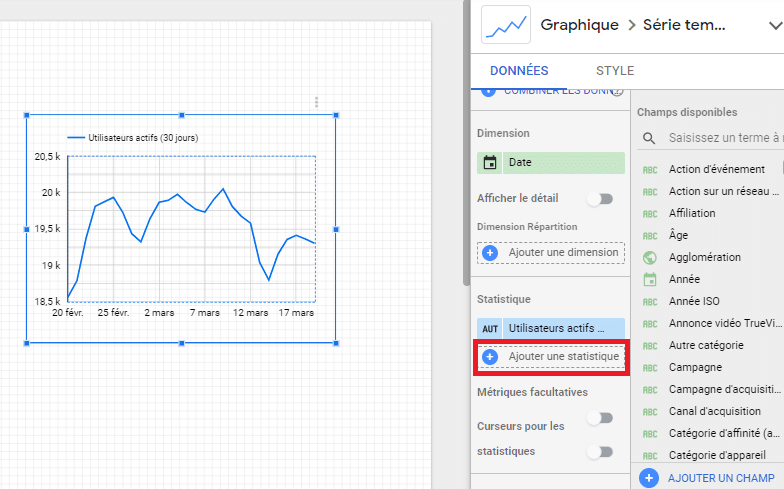
Dessa vez,
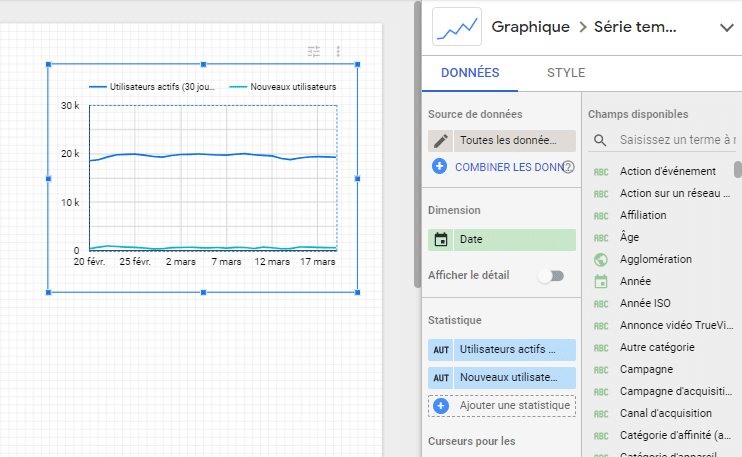
- Escolheremos a métrica “New users” (Novos usuários):
Como o senhor pode ver, agora temos duas curvas de cores diferentes em nosso gráfico.
2.2.4.2. Gráficos de pizza
Continuamos com a criação do nosso painel, desta vez criando um gráfico de pizza para exibir as diferentes fontes de tráfego do Twaino.
Para fazer isso
- Clique em “Insert” (Inserir) e, em seguida, na opção “Pie Chart” (Gráfico de pizza);
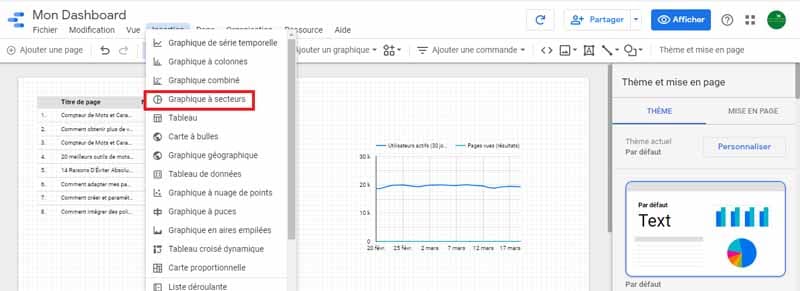
- Clique em um espaço vazio no relatório para adicionar o gráfico ou arraste e solte:
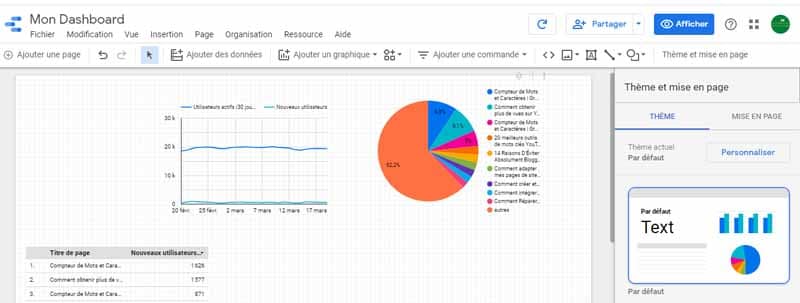
Assim como vimos quando adicionamos o gráfico de linhas, o gráfico de pizza também extrai dados por padrão.
Mas vamos alterá-los novamente e mostrar as fontes que geram tráfego para o site Twaino.
Para fazer isso, vamos :
- Substituir o valor no campo “Dimension” (Dimensão) por “Source” (Fonte) e o valor no campo “Statistics” (Estatísticas) por “New users” (Novos usuários).
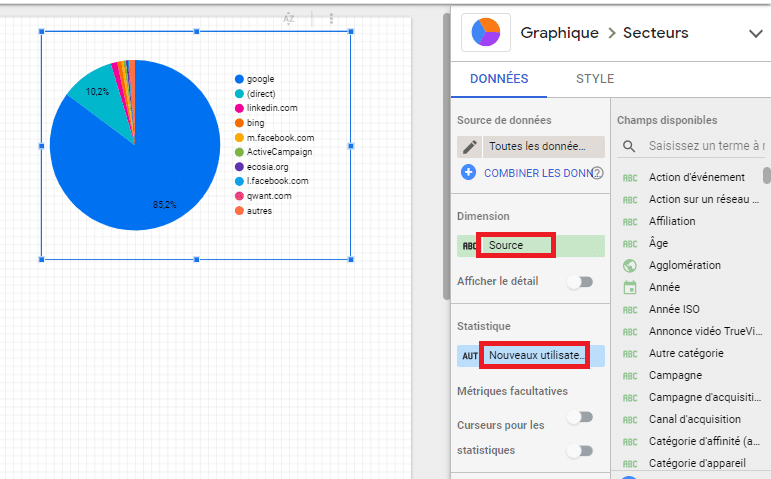
Nesse gráfico de pizza, podemos ver claramente que o Google é responsável pela maior parte, com 85,2% de participação.
Para fins de interpretação, isso significa simplesmente que quase todo o tráfego para o site Twaino vem dos resultados de pesquisa do Google, em outras palavras, tráfego orgânico.
Em seguida, vem o tráfego direto, o tráfego das redes sociais e um pouco do envio de e-mails, mas nenhuma publicidade.
Como agência de SEO, acho que é justo não pagar por publicidade para melhorar meu SEO, para dar o exemplo de como uma abordagem 100% SEO pode realmente ajudar seu site a ter um bom desempenho.
Para voltar ao nosso painel do Google Data Studio, o senhor pode se divertir mudando o estilo de cada elemento que arrastar e soltar.
Para fazer isso:
- Basta mudar da guia “Data” (Dados) para “Styles” (Estilos):
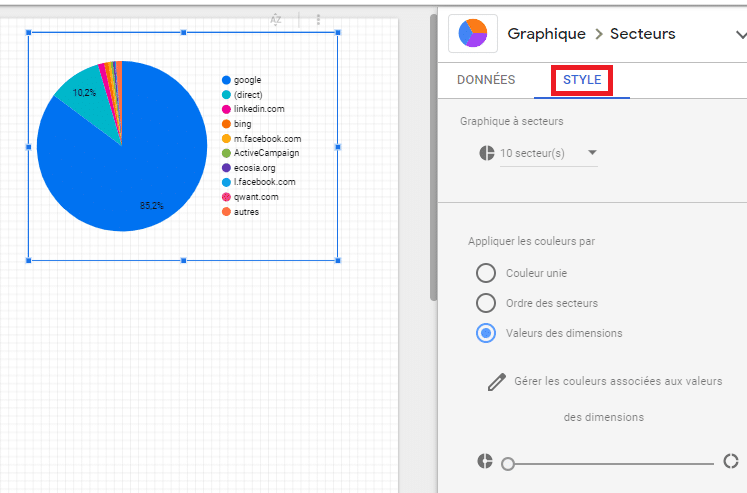
Para ilustrar isso, vamos alterar o estilo do nosso gráfico de pizza fazendo um “buraco” no meio.
Para fazer isso, basta ajustar o buraco usando a escala na parte inferior:
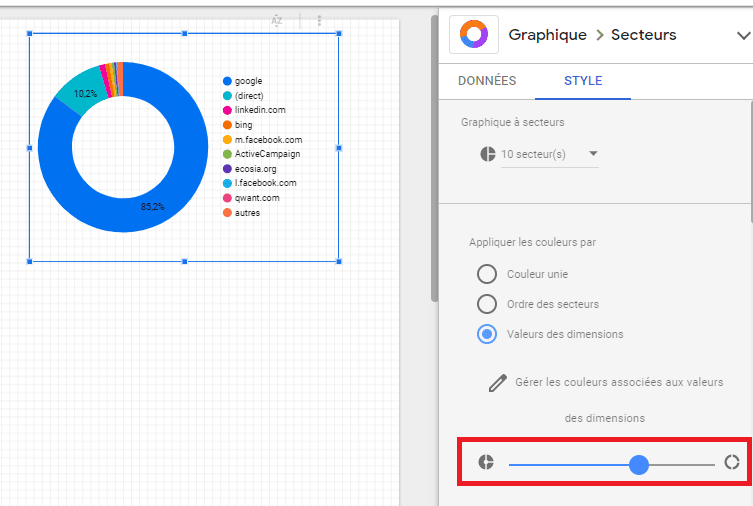
O senhor pode ir ainda mais longe, alterando as cores, o estilo do texto, os rótulos e muito mais.
2.2.4.3. Tabelas de dados
Os gráficos de linhas são uma forma interessante de criar um relatório, mas não fornecem ao senhor o valor exato das métricas.
Para superar esse problema, vamos adicionar um novo elemento ao nosso gráfico, uma tabela de dados, bem na parte inferior do gráfico de linhas para ajudar o público a entender melhor o relatório.
Para fazer isso, lembre-se do procedimento:
- Clique no botão “Insert” (Inserir) e arraste e solte o elemento “Data table” (Tabela de dados) logo abaixo do gráfico de linhas:
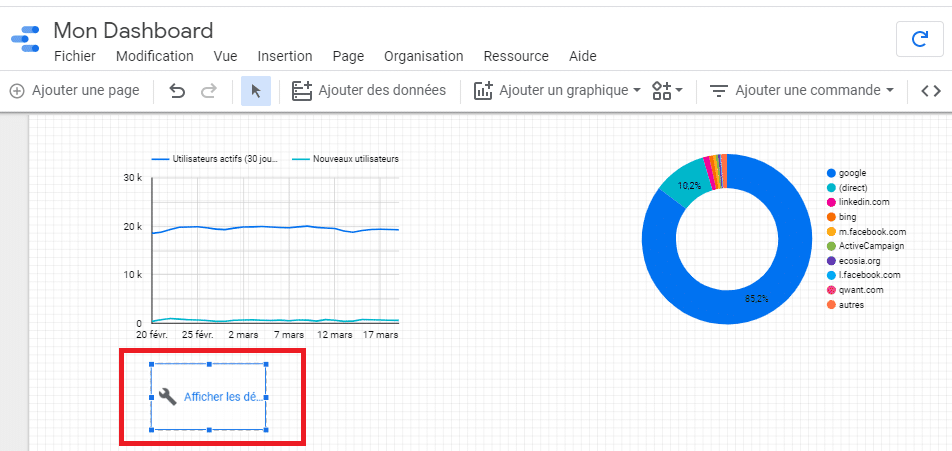
Mas, desta vez, podemos dizer que o novo elemento que soltamos carregou uma métrica do Google Analytics ausente por padrão, que provavelmente seria a métrica relacionada a campanhas publicitárias.
E, como eu disse anteriormente, o Twaino não usa nenhuma estratégia de publicidade para gerar seu tráfego.
No que diz respeito à nossa tabela de dados, vamos atualizá-la com os dados da métrica “Usuários”.
Para fazer isso, vamos
- Clicar uma vez na tabela de dados para selecioná-la;
- Em seguida, role para baixo até o campo “Statistics” (Estatísticas) e escolha a opção “Users” (Usuários):
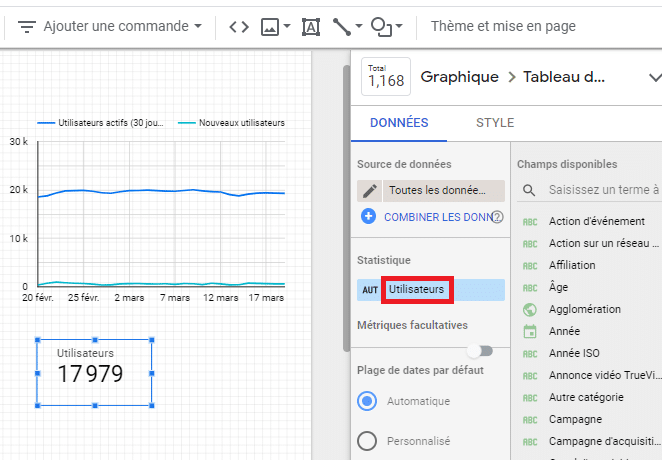
Como o senhor pode ver, nossa tabela foi atualizada. Além disso, as partes interessadas podem querer comparar as métricas registradas na data de hoje com uma data posterior para ter uma ideia do progresso alcançado.
É nesse ponto que a tabela de dados pode ser útil, pois ela exibe os dados de uma métrica em um determinado intervalo de datas, com uma porcentagem de progresso ou regressão exibida na parte inferior.
No nosso caso, vamos tentar comparar o número de visitantes do Twaino em um período de 30 dias.
Para fazer isso
- Desenrole o campo “Comparison period” (Período de comparação) ;*
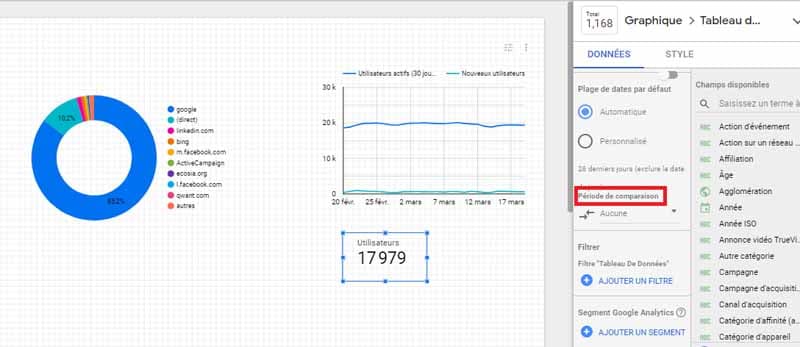
- Defina uma data de intervalo e, em seguida, clique no botão “Apply” (Aplicar);
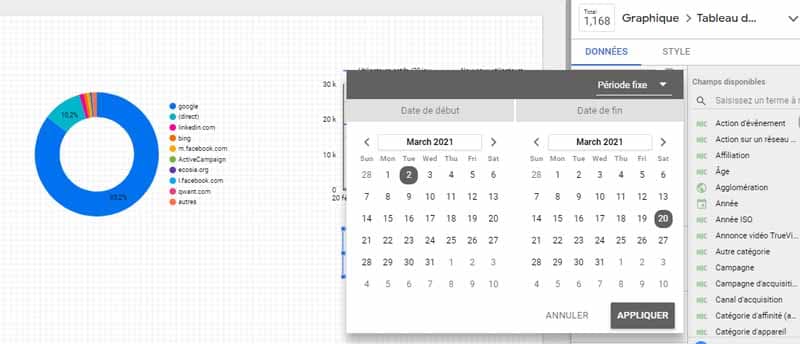
O senhor perceberá que nossa tabela de dados agora inclui um pequeno indicador que fica verde para indicar progresso e vermelho para indicar qualquer regressão observada durante o período definido.
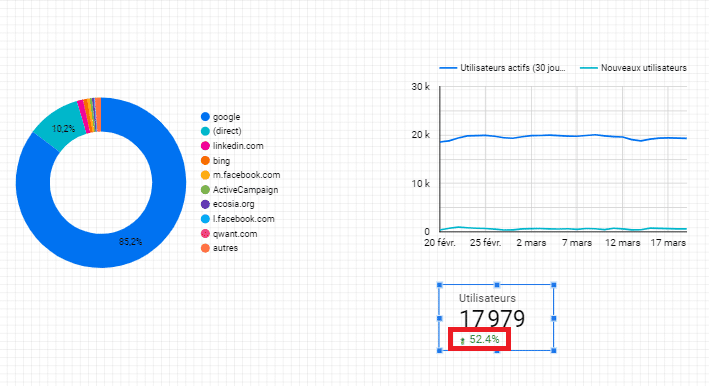
Ter vários desses painéis com métricas diferentes em seu relatório o tornaria ainda mais interessante, e é isso que tentaremos fazer com nosso exemplo.
Para isso, vamos completar as seguintes métricas:
- Visualizações de página ;
- Cliques ;
- Posição média ;
- Taxa de rejeição;
Ao fazer referência ao método que usamos para adicionar e atualizar a primeira tabela de dados, o senhor pode repeti-lo para adicionar outras tabelas.
Para ser mais rápido, o senhor pode copiar e colar a primeira tabela várias vezes e apenas modificar os dados.
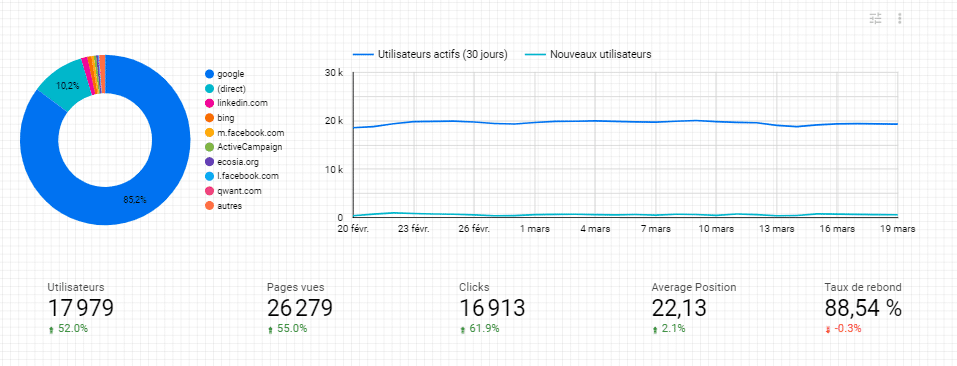
Agora vamos adicionar um último elemento ao nosso painel para torná-lo um pouco mais completo.
2.2.4.4. As tabelas
As tabelas são um elemento interessante quando se trata de adicionar listas de dados ao seu relatório. Além disso, uma tabela pode ser distribuída em várias páginas, com um sistema de paginação que facilita a leitura dos dados de uma página para a outra.
No nosso exemplo, adicionaremos uma tabela para ocupar cerca de dois terços do grande espaço abaixo dos nossos primeiros gráficos.
Além disso, como o senhor deve ter notado, logo no início da criação do relatório, o Google Data Studio inseriu uma tabela padrão para começar a personalizar o relatório.
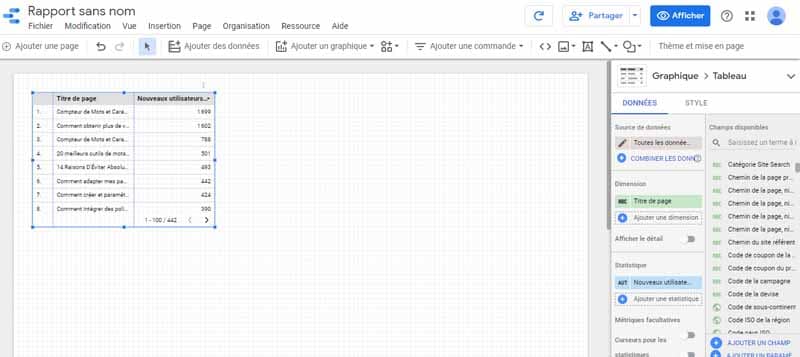
Bem, agora é a hora de usar essa tabela, mas se o senhor não a viu na tela, não tem problema, veja como adicioná-la:
- Clique no botão “Insert” (Inserir) e arraste e solte para adicioná-la ao relatório;
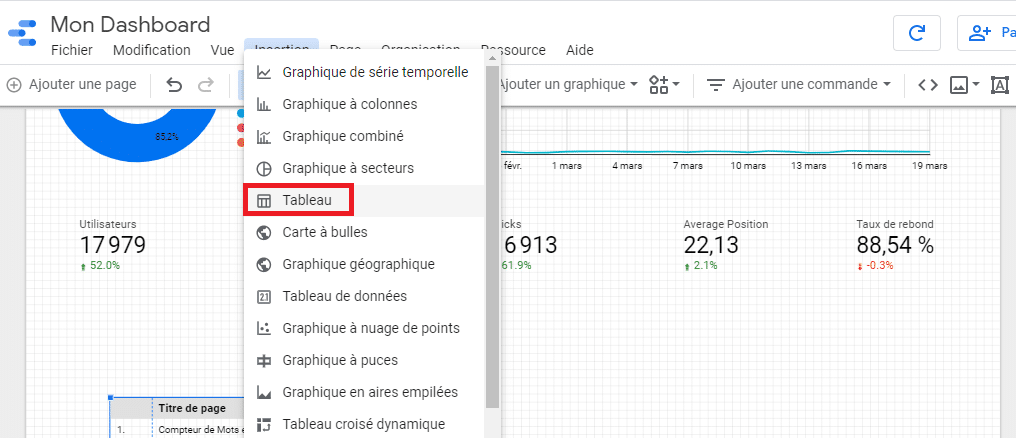
Agora, gostaríamos de organizar nossa tabela de modo que tenhamos :
- As páginas ;
- O número de cliques em cada página;
- As entradas;
- E a taxa de rejeição.
Para fazer isso
- Clique na tabela para selecioná-la;
- Em seguida, adicione o valor “Page title” (Título da página) no campo “Dimension” (Dimensão);
- E, em ordem cronológica, adicione os valores “Clicks” (Cliques), “Entries” (Entradas) e “Bounce rate” (Taxa de rejeição).
Depois que esses dados forem adicionados, sua tabela deverá ser atualizada automaticamente.
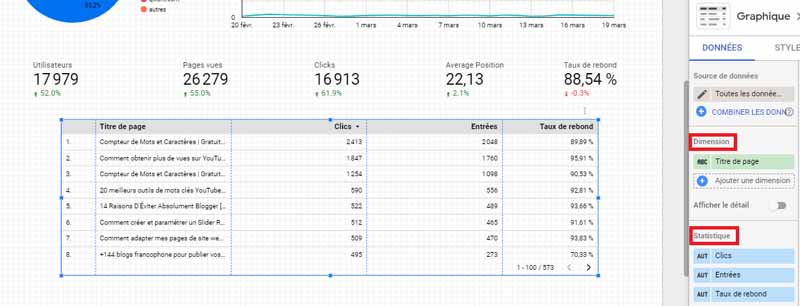
Poderíamos parar de adicionar elementos aqui, mas por que não completar uma tabela final que extraia solicitações do Search Console?
Para fazer isso, simplesmente :
- Arrastar e soltar uma nova tabela ao lado da anterior;
- Definir o Google Search Console como a fonte de dados;
- Escolher o valor “Query” (Consulta) para o campo “Dimension” (Dimensão);
- E escolher “Impressions” (impressões) e “clicks” (cliques) como valores para o campo “Statistics” (estatísticas):
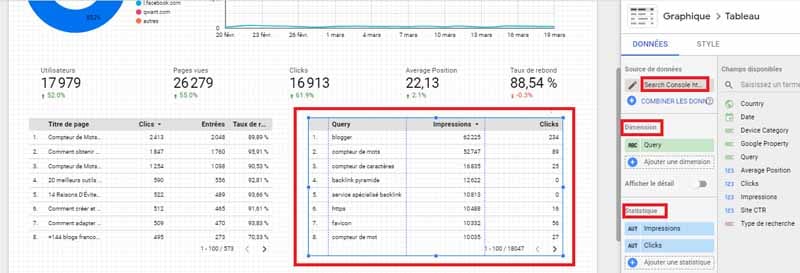
Agora podemos dizer que nosso relatório está tudo menos vazio. Podemos passar para a próxima etapa.
2.5. Etapa 5: Adicionar um seletor de intervalo de datas
Todos os elementos que inserimos até agora em nosso painel são definidos por padrão como “Auto” como a data. Tecnicamente, isso significa que a maioria dos dados que compõem o nosso painel foi extraída nos últimos 28 dias.
Mas e se o senhor quiser exibir valores para um intervalo de datas diferente desses 28 dias?
Bem, o Google também pensou nisso e oferece o elemento “Date Range Selector”, que o senhor pode adicionar exatamente da mesma forma que todos os outros elementos que adicionamos até agora:
- Clique em “Insert” (Inserir) e depois em “Date Range Selector” (Seletor de intervalo de datas);
- Arraste e solte-o em seu painel;
Uma vez que o filtro de intervalo de datas tenha sido adicionado, o senhor pode clicar nele para mudar para o modo de exibição,
- Clique nele para alternar para o modo de exibição e definir um intervalo de datas:
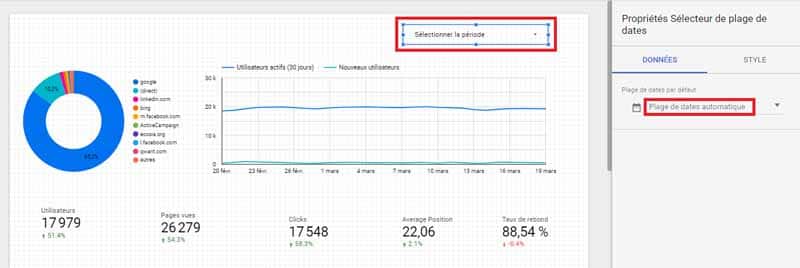
- Aplique o intervalo de datas definido clicando no botão “Apply” (Aplicar):
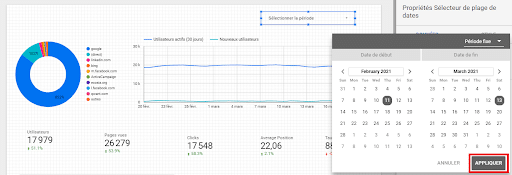
Como o senhor pode ver, os dados armazenados nos vários elementos adicionados foram efetivamente atualizados:
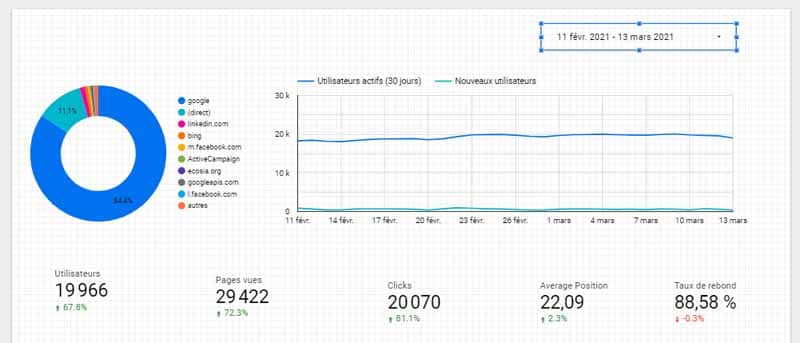
Claramente, para nosso relatório atual, definimos um intervalo de datas de 30 dias, portanto, a comparação será feita para os 30 dias anteriores a esse intervalo.
O Google também oferece ao senhor a opção de alterar a aparência do seletor de datas, alternando para a guia “Estilo”:
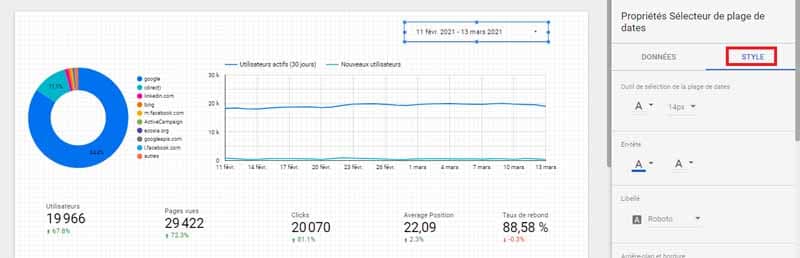
Bem, nossa tabela agora está mais ou menos completa com os recursos importantes para apresentar o desempenho do meu site.
No entanto, acho que ela não é muito atraente para o meu gosto, portanto, vamos seguir as duas últimas etapas especificamente para melhorar sua aparência e torná-la mais atraente.
2.6. Etapa 6: Inserir cabeçalhos de texto e imagens
Em retrospectiva, o senhor provavelmente perceberá que nossos elementos não têm títulos. Isso pode ser um pouco confuso para um novato que esteja tentando ler o painel.
Além disso, talvez o senhor queira adicionar o logotipo da sua marca para torná-lo mais “original” ou uma imagem específica para transmitir uma mensagem ao seu público. Por isso, achei que seria útil mostrar ao senhor como tudo isso funciona.
2.6.1. Cabeçalho de texto
Adicionar um cabeçalho no Google Data Studio é bastante simples:
- Clique no botão “Insert” (Inserir);
- Arraste e solte o elemento “Text” (Texto);
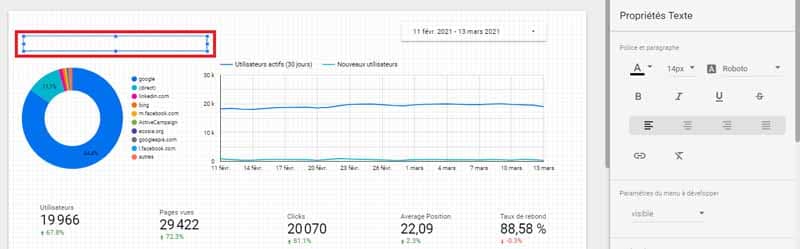
- Digite um texto para designar o cabeçalho de um elemento;
Há também uma seção “Propriedade do texto” à sua direita, que pode ser usada para melhorar a aparência do texto:
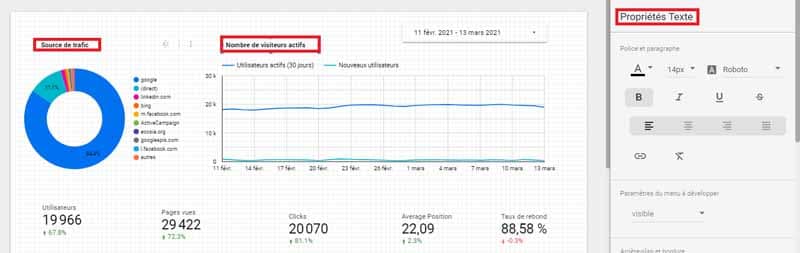
2.6.2. Adição de imagens
Conforme mencionado acima, há vários motivos pelos quais o senhor pode querer adicionar uma imagem ao seu painel. O mais comum é marcar sua empresa para aumentar o profissionalismo e a visibilidade.
Para adicionar uma imagem ao seu relatório
- Clique no botão “Insert” (Inserir);
- Escolha o item “Images” (Imagens);
- Arraste e solte a imagem em um local de sua escolha no relatório;
- Clique no botão “Select a file” (Selecionar um arquivo) na seção “Data” (Dados);
- Navegue pelo disco do computador para selecionar a imagem que deseja adicionar ao relatório:
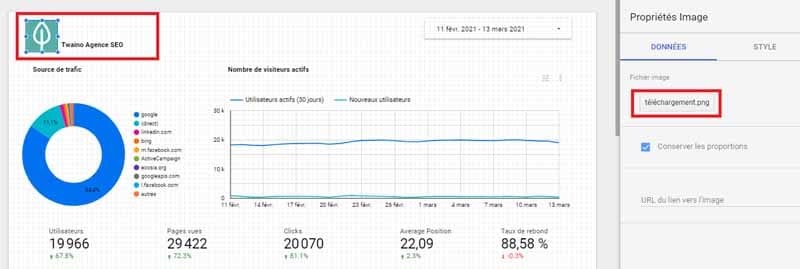
Em nosso exemplo, a imagem que adicionei é um logotipo da minha agência Twaino. Adicionei um elemento “Text” (Texto) com as palavras “Twaino SEO Agency” (Agência de SEO Twaino) para lembrar o nome da minha marca.
Tenho que admitir que a imagem não se encaixou corretamente na primeira tentativa, então tive que redimensioná-la várias vezes. O senhor também pode redimensionar suas imagens para que tenham o tamanho correto.
Agora vamos passar para a última etapa deste tutorial.
2.7. Etapa 7: Aprimorar o estilo
O Google Data Studio permite que o senhor faça grandes coisas com simples alterações de estilo.
2.7.1. Estilos globais
Quando o senhor clicar no espaço em branco do seu relatório, a barra lateral à sua direita será esta com o título “Theme and Update” (Tema e atualização):
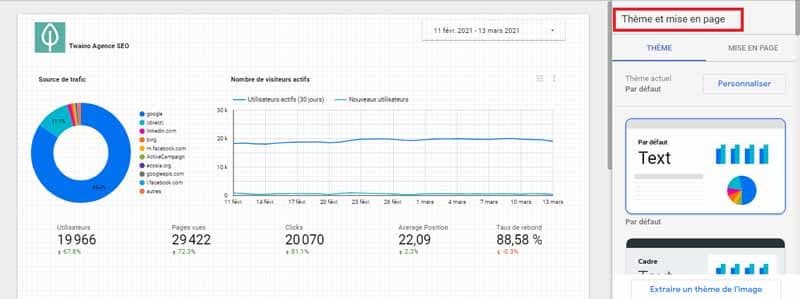
Essa seção permite que o senhor controle a estrutura geral e o tema de todo o painel e de todos os elementos.
Para sua conveniência, o Google Data Studio oferece uma seleção de temas prontos que o senhor pode aplicar rapidamente a todo o painel.
E mesmo que aplique um tema, o senhor sempre pode adicionar pequenos ajustes para aperfeiçoá-lo ainda mais.
Basicamente, são pequenos ajustes disponíveis na guia “Layout” que o senhor pode fazer na fonte e na cor dos textos.
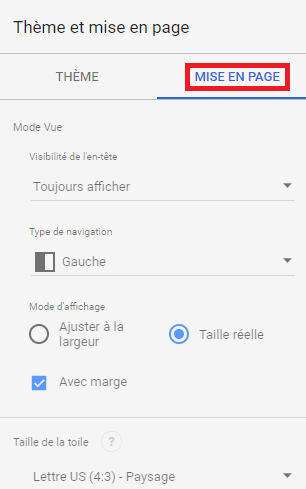
Além disso, o senhor tem uma paleta de gráficos para aprimorar a aparência dos seus gráficos.
O fato é que o Google oferece uma ordem de cores padrão quando o senhor adiciona curvas aos seus gráficos.
Por padrão, esta é a ordem em que algumas cores são sequenciadas quando o senhor completa os gráficos no seu relatório:
- Azul ;
- Vermelho; Amarelo
- Amarelo; Verde
- Verde;
- Etc.
Às vezes, essas cores não estão em harmonia com sua marca. Nessas circunstâncias, é importante alterar essas cores para outras que funcionem bem com as de sua marca.
Mas, ao fazer essas alterações, não se esqueça de usar cores que sejam legivelmente diferentes para que o senhor possa distinguir facilmente os gráficos em seu relatório.
O senhor também pode alterar a cor de fundo do painel e as bordas.
Por fim, o senhor também pode controlar o tamanho da tela para ajustar todo o painel.
Eu recomendaria 16:9 se o senhor quiser apresentar o relatório em uma tela ampla. De qualquer forma, o senhor tem várias ferramentas à sua disposição para adaptar todos os elementos do seu relatório ao tamanho de sua escolha.
Para acessar essas ferramentas, clique no botão “Personalizar”:
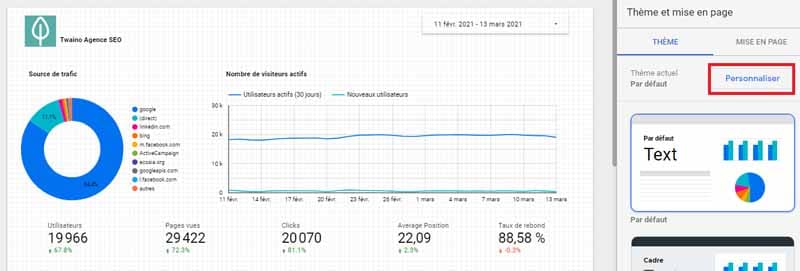
O Google Data Studio oferecerá uma ampla gama de ferramentas que o senhor poderá experimentar conforme achar necessário:
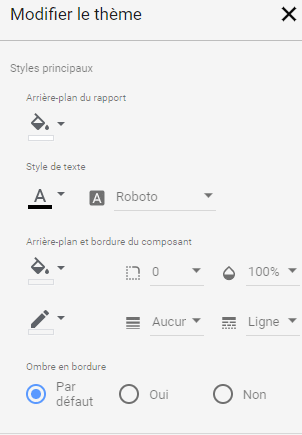

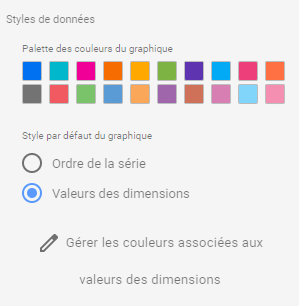
2.7.2. Estilos de elementos
Embora seja possível alterar o estilo geral do painel, o usuário também pode ajustar o estilo de cada elemento adicionado.
Por padrão, cada elemento herda o estilo geral do painel, e cabe ao senhor modificar esse estilo em cada elemento, se achar necessário.
Deve-se dizer também que a maioria dos elementos tem alguns elementos dedicados especificamente à modificação de seu estilo.
Há, por exemplo, os painéis, que dão ao senhor a opção de atribuir uma cor às linhas e outra aos cabeçalhos.
Ou os gráficos de pizza, que permitem controlar a forma da legenda. Em suma, cada elemento tem seus próprios estilos que o senhor pode explorar e criar belos designs.
2.7.3. A reforma
Nesta etapa, podemos dizer que nosso painel contém todos os dados importantes que queríamos exibir para refletir o envolvimento de nossos visitantes e o desempenho obtido no site Twaino.com.
Por fim, acho que o nosso painel precisa de um pouco de aprimoramento antes de estar realmente pronto para ser apresentado.
Aqui está a versão atual do nosso relatório:
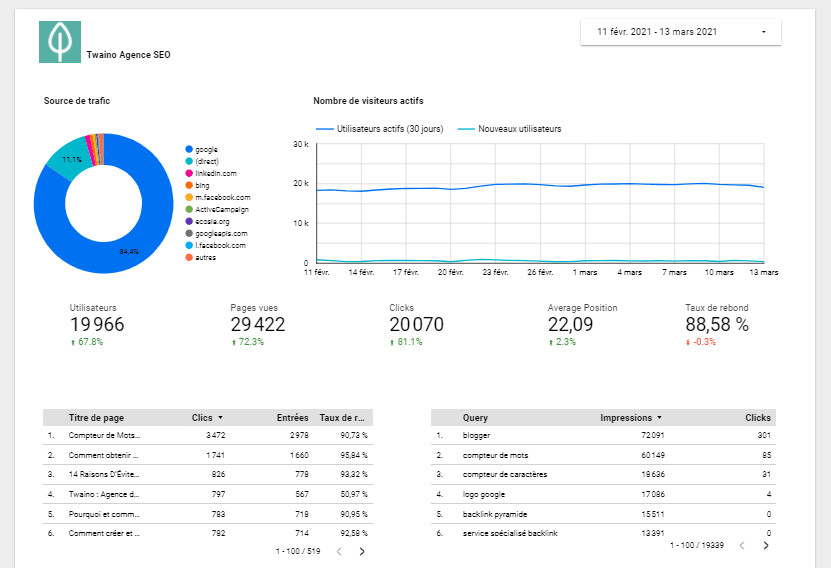
Mas depois da reforma, aqui está o que temos:
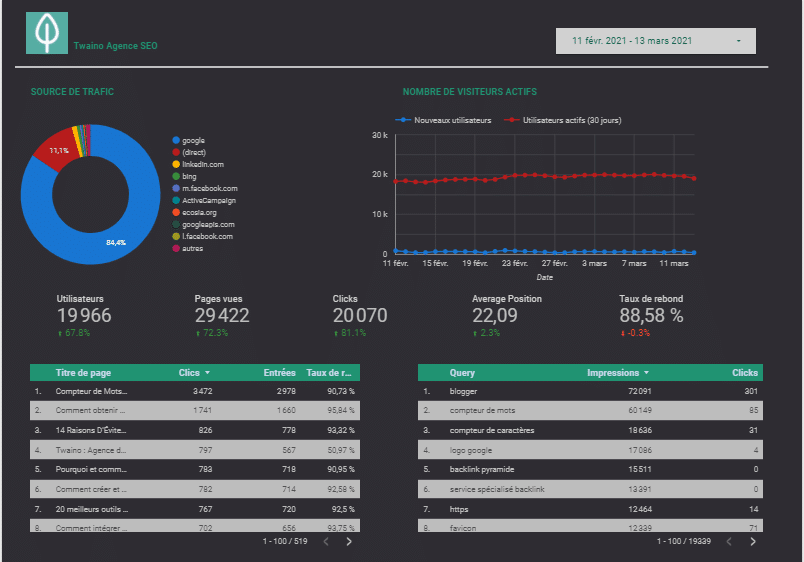
2.3. Use um modelo do Google Data Studio para criar seus relatórios
O senhor também tem a opção de criar seus relatórios a partir de modelos predefinidos para ser mais rápido.
Para fazer isso:
- Volte para a página inicial da ferramenta e clique em “Template Gallery” (Galeria de modelos):
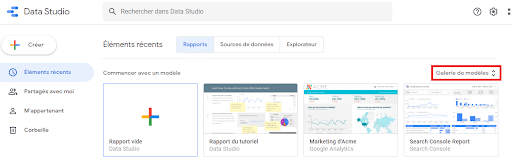
- Escolha um modelo de sua preferência e clique nele;
- O modelo será carregado; para usá-lo, clique no botão “Use template” (Usar modelo) no canto superior direito;
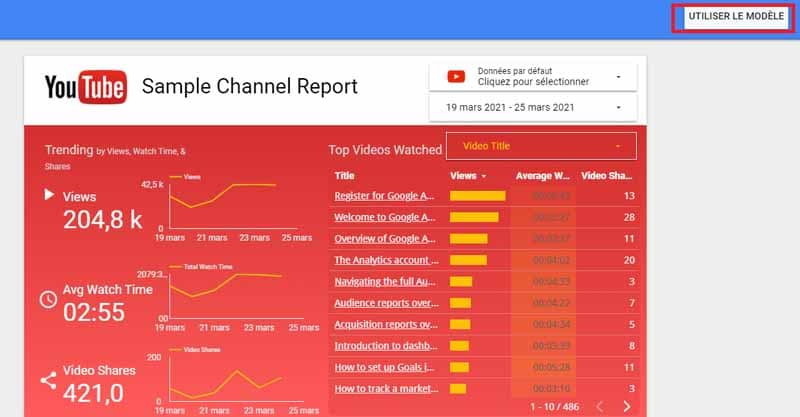
Em seguida, o senhor será solicitado a selecionar uma ou mais fontes que deseja usar:
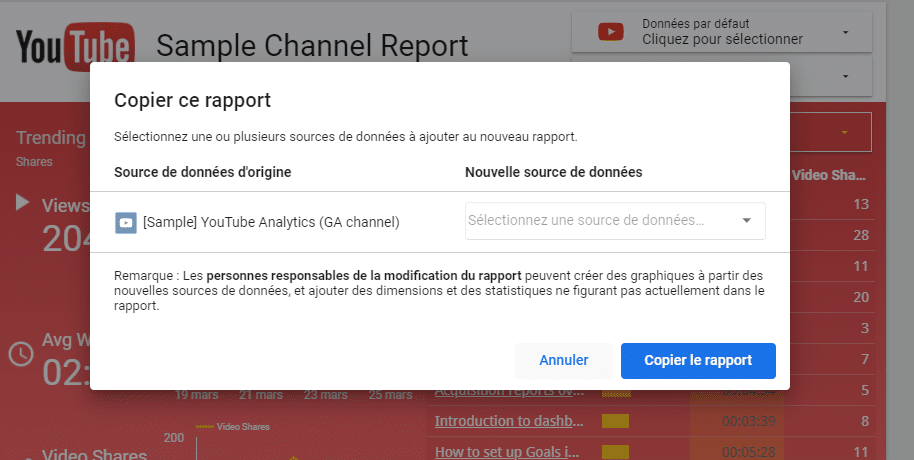
- Depois de selecionar a(s) fonte(s) de dados, clique no botão “Copy report” (Copiar relatório).
A ferramenta gerará uma cópia do modelo com seus próprios dados, que o senhor poderá modificar:
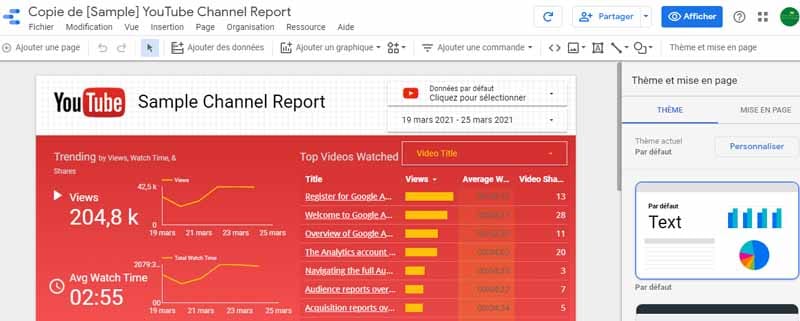
O senhor pode consultar as várias seções discutidas anteriormente para personalizar o modelo escolhido e não se esqueça de renomeá-lo.
Conclusão
Nosso tutorial está chegando ao fim. Se conseguiu concluir todas as etapas apresentadas até agora, então o senhor acabou de criar seu primeiro relatório do Google Data Studio e eu gostaria de parabenizá-lo.
Com um pouco de prática, tudo isso se tornará mais fácil e o senhor poderá criar relatórios ainda mais atraentes do que os que acabamos de criar juntos.
Como o senhor viu, o Google Data Studio é uma ferramenta útil com alguns recursos interessantes que eu o encorajo a explorar.
Se este tutorial o ajudou, informe-me nos comentários ou, se o senhor encontrou dificuldades em algum ponto do processo, informe-me também nos comentários.
Terei prazer em ajudar.